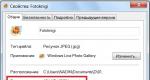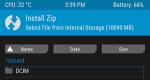Πώς να ενεργοποιήσετε τα ακουστικά σε φορητό υπολογιστή: οδηγίες. Ποια ακουστικά είναι κατάλληλα για φορητό υπολογιστή;
Εάν περνάτε τον περισσότερο χρόνο σας μπροστά από μια οθόνη υπολογιστή, επικοινωνείτε με φίλους ή συναδέλφους στο Skype ή απλά θέλετε να ακούσετε τα αγαπημένα σας τραγούδια, τότε δεν μπορείτε να κάνετε χωρίς ένα ειδικό ακουστικό. Μια πολύ συνηθισμένη ερώτηση είναι πώς να συνδέσετε ακουστικά με μικρόφωνο σε υπολογιστή. Μετά από όλα, με την πρώτη ματιά, δεν υπάρχει τίποτα περίπλοκο σε αυτή τη διαδικασία: συνδέστε το βύσμα στην επιθυμητή πρίζα - και όλα είναι έτοιμα. Δυστυχώς, δεν είναι τόσο απλό! Πρώτον, υπάρχουν διάφοροι τύποι ακουστικών. Δεύτερον, πρέπει να επιλέξετε το σωστό ακουστικό για το λειτουργικό σας σύστημα. Τρίτον, τις περισσότερες φορές δεν μπορείτε να κάνετε χωρίς μη αυτόματες ρυθμίσεις. Γενικά, αυτή η διαδικασία θα απαιτήσει την προσοχή και την υπομονή σας.
Βασικοί κανόνες
Το πρώτο πράγμα που πρέπει να κάνετε είναι να προσδιορίσετε εάν έχετε εγκαταστήσει μια κάρτα ήχου στον υπολογιστή σας. Η συνήθης θέση του είναι η μητρική πλακέτα ή μια ξεχωριστή υποδοχή στη μονάδα συστήματος. Εάν λείπει, τότε αυτή η συσκευή πρέπει να αγοραστεί, καθώς τα ακουστικά δεν θα λειτουργήσουν χωρίς αυτήν. Αφού αγοράσετε μια συσκευή ήχου, πρέπει να εγκαταστήσετε τα κατάλληλα προγράμματα οδήγησης. Παρεμπιπτόντως, ένα φθηνό μοντέλο είναι αρκετά κατάλληλο για επικοινωνία, το κύριο πράγμα είναι ότι έχει υποδοχές υποδοχής για τα απαραίτητα ακουστικά.
Στη συνέχεια, πρέπει να διαβάσετε προσεκτικά τις οδηγίες για να προσδιορίσετε πού βρίσκεται η υποδοχή ακουστικών. Συνήθως υπάρχει ένα ειδικό εικονίδιο δίπλα σε κάθε σύνδεσμο. Επίσης, κάθε υποδοχή έχει το δικό της χρώμα: το μικρόφωνο είναι ροζ και τα ακουστικά πράσινα.
Πώς λοιπόν να συνδέσετε ακουστικά με μικρόφωνο σε υπολογιστή;
Πρώτα απ 'όλα, πρέπει να εισαγάγετε τις υποδοχές από τα ακουστικά και το μικρόφωνο στις αντίστοιχες υποδοχές στον πίσω πίνακα. Παρεμπιπτόντως, στα νέα μοντέλα υπολογιστών η σύνδεση πραγματοποιείται μέσω του μπροστινού τοιχώματος της μονάδας συστήματος. Μερικές φορές μετά από αυτούς τους χειρισμούς το σετ μικροφώνου-ακουστικού αρχίζει να λειτουργεί, αλλά στις περισσότερες περιπτώσεις χρειάζεται να κάνετε μη αυτόματες ρυθμίσεις. Το επόμενο βήμα στις ρυθμίσεις είναι να ελέγξετε για την παρουσία ενός προγράμματος οδήγησης για την κάρτα ήχου. Κάθε πρόγραμμα τα εγκαθιστά από προεπιλογή, αλλά η καλύτερη επιλογή είναι να εγκαταστήσετε εγγενές λογισμικό. Εάν είστε βέβαιοι ότι υπάρχει ένα ειδικό πρόγραμμα στον υπολογιστή σας, αλλά το σετ μικροφώνου-ακουστικού εξακολουθεί να μην λειτουργεί, ορίστε τι πρέπει να κάνετε. Μεταβείτε στην καρτέλα συσκευές εγγραφής και ορίστε το μικρόφωνο ως προεπιλεγμένη συσκευή. Εάν αυτή η στήλη δεν εμφανίζεται, κάντε δεξί κλικ και επιλέξτε "Εμφάνιση απενεργοποιημένων συσκευών".
Εάν τα ακουστικά δεν ανταποκρίνονται όταν συνδέονται μέσω του μπροστινού τοιχώματος της μονάδας συστήματος, τότε πρέπει να μεταβείτε στο πρόγραμμα οδήγησης της κάρτας ήχου και να εκτελέσετε τα ακόλουθα βήματα:
- εάν ο υπολογιστής σας έχει εγκατεστημένο πρόγραμμα οδήγησης ήχου από τη Realtek, τότε πρέπει να επιλέξετε τη λειτουργία "Απενεργοποίηση ορισμών εισόδου μπροστινού πίνακα".
- εάν το λογισμικό σας προέρχεται από τη VIA, τότε μεταβείτε στις ρυθμίσεις του μπροστινού πίνακα και καθορίστε AC97 αντί για Ήχος HD.

Σύνδεση διαφορετικών τύπων ακουστικών
Δεν έχει σημασία τι είδους ακουστικά χρησιμοποιείτε, το κύριο πράγμα είναι να καταλάβετε σε ποιον σύνδεσμο να το συνδέσετε. Και εάν είναι απαραίτητο, επιλέξτε έναν προσαρμογέα που εξαλείφει την εμφάνιση βραχυκυκλώματος και, κατά συνέπεια, ζημιά στη συσκευή.
Θα εξετάσουμε τη σύνδεση διαφορετικών τύπων ακουστικού εξοπλισμού παρακάτω.
- Μια συσκευή με μικρόφωνο.Αυτό το μοντέλο έχει δύο συνδέσμους. Για να τα συνδέσετε σε υπολογιστή, πρέπει να βρείτε μια υποδοχή με την ένδειξη μικρόφωνο. Ένα άλλο σημαντικό σημείο: για να λειτουργούν σωστά τα ακουστικά, πρέπει να ρυθμίσετε σωστά τις παραμέτρους του λογισμικού στον υπολογιστή σας. Μπορείτε να το κάνετε αυτό με αυτόν τον απλό τρόπο: επιλέξτε το παράθυρο Έναρξη, μεταβείτε στον "Πίνακα Ελέγχου" και ανοίξτε τη λειτουργία "Ήχος". Στη συνέχεια, ανοίξτε το παράθυρο "Εγγραφή" και ελέγξτε εάν η είσοδος μικροφώνου είναι ενεργοποιημένη, εάν όχι, συνδέστε την.
- Επαγγελματικές συσκευές.Αυτό αναφέρεται σε ακουστικά που χρησιμοποιούνται σε ραδιοφωνικούς σταθμούς και τηλεόραση. Η κύρια διαφορά του είναι το βύσμα, το οποίο έχει διάμετρο περίπου 6,5 mm. Τέτοιες συσκευές μπορούν να συνδεθούν σε μια κανονική υποδοχή, αλλά μην ξεχάσετε να αγοράσετε έναν ειδικό προσαρμογέα. Σύμφωνα με τους ειδικούς, ένας τέτοιος σύνδεσμος ασκεί μεγάλη πίεση στην πρίζα, γεγονός που απειλεί την αποτυχία του. Υπάρχει ένας άλλος τρόπος όταν μπορείτε να φτιάξετε έναν προσαρμογέα μόνοι σας. Αυτό απαιτεί ένα βύσμα με διάμετρο 3,7 mm και μια υποδοχή 6,5 mm, το οποίο πρέπει να συνδεθεί χρησιμοποιώντας ένα καλώδιο με πυρήνα χαλκού.
- Παλιός εξοπλισμός.Τα ακουστικά που διαθέτουν παλιό βύσμα 5 din (ONTs-VG) δεν μπορούν να συνδεθούν σε υπολογιστή χωρίς προσαρμογέα. Μπορείτε να το φτιάξετε μόνοι σας. Οι ειδικοί της μηχανικής ραδιοφώνου γνωρίζουν ότι παρόμοιες υποδοχές βρίσκονται σε παλιά ακουστικά της μάρκας TDS. Και παρόλο που αυτή η τεχνική είναι ξεπερασμένη, η ποιότητα του ήχου της δεν είναι κατώτερη από πολλά σύγχρονα μοντέλα. Για να το κάνετε αυτό θα χρειαστείτε ένα εργαλείο όπως ένα ωμόμετρο. Με τη βοήθειά του, πρέπει να ελέγξετε το pinout των επαφών σύνδεσης: εάν είναι συνδεδεμένο μεταξύ της εισόδου και του κοινού καναλιού μιας από τις δύο επαφές, τότε θα ακουστούν κλικ σε μία. Εάν ακούτε χαρακτηριστικούς ήχους σε δύο κανάλια, τότε έχουν κατάλληλη σύνδεση. Αφού προσδιορίσετε τα κανάλια που αντιστοιχούν στον στερεοφωνικό σύνδεσμο, ξεκινήστε να φτιάχνετε έναν προσαρμογέα. Το μόνο που χρειάζεστε είναι μια κανονική υποδοχή ONTs-VG, η οποία έχει 5 επαφές και βύσμα υποδοχής με διάμετρο 3,6 mm.
Έτσι, καταλάβαμε πώς να συνδέσετε ακουστικά με μικρόφωνο στον υπολογιστή σας, ανεξάρτητα από τον εξοπλισμό που θέλετε να χρησιμοποιήσετε.

Πίσω σύνδεση
Αυτός ο τύπος ακουστικών έχει γίνει πολύ δημοφιλής τελευταία. Το γεγονός αυτό εξηγείται από το γεγονός ότι όλο και περισσότεροι χρήστες επικοινωνούν μέσω Skype και χρησιμοποιούν τέτοιο εξοπλισμό για παρόμοια προγράμματα. Επίσης, αυτές οι συσκευές βοηθούν στη διατήρηση της επαφής με τους συνεργάτες σε διαδικτυακά παιχνίδια. Ωστόσο, υπάρχει ένα πρόβλημα: συχνά δεν θέλουν να εργαστούν σε παλαιότερους υπολογιστές που δεν είναι εξοπλισμένοι με τις κατάλληλες υποδοχές υποδοχής.
Πώς να συνδέσετε ακουστικά με μικρόφωνο σε υπολογιστή (Windows 7) στον πίσω πίνακα; Αρχικά, για να το κάνετε αυτό, πρέπει να προσδιορίσετε εάν η μονάδα συστήματος διαθέτει υποδοχή για στερεοφωνικά ακουστικά. Μετά από αυτό, πρέπει να βεβαιωθείτε ότι έχετε συνδέσει το σωστό καλώδιο στη στερεοφωνική υποδοχή. Αυτό εγγυάται ήχο υψηλής ποιότητας και μακροχρόνια λειτουργία της συσκευής.
Πώς μπορεί να ελεγχθεί αυτό; Για να το κάνετε αυτό, πρέπει να κοιτάξετε προσεκτικά το βύσμα· θα πρέπει να υπάρχουν 2 μαύρες γραμμές σε αυτό. Εάν δεν τα παρατηρήσετε, τότε δεν χρειάζεται να συνδέσετε τη συσκευή, καθώς μπορεί να προκύψει βραχυκύκλωμα, το οποίο θα μπορούσε να οδηγήσει σε βλάβη του εξοπλισμού. Εάν χρησιμοποιείτε κανονικά ακουστικά, φροντίστε να αγοράσετε έναν ειδικό προσαρμογέα που εξαλείφει τον κίνδυνο πυρκαγιάς. Μπορείτε να το αγοράσετε σε ένα κατάστημα ραδιοφωνικού εξοπλισμού ή να το φτιάξετε μόνοι σας.
Η πιο κατάλληλη επιλογή για σύνδεση στο πίσω πάνελ είναι μια τυπική στερεοφωνική συσκευή με καλώδιο jack 3,6 mm. Σε αυτήν την περίπτωση, τα ακουστικά μπορούν να συνδεθούν απευθείας στην πράσινη υποδοχή της κάρτας ήχου. Εάν οι υποδοχές δεν έχουν διαφορά χρώματος, τότε μπορείτε να πλοηγηθείτε από το εικονίδιο Τηλέφωνα, το οποίο βρίσκεται πάντα κοντά στην επιθυμητή υποδοχή.

Σύνδεση μπροστινού πίνακα
Οι υποδοχές για συσκευές ήχου στα σύγχρονα συστήματα συστήματος βρίσκονται συχνότερα στον μπροστινό τοίχο. Και αυτό είναι πολύ βολικό, επειδή όλοι οι σύνδεσμοι είναι ορατές και είναι εύκολο να βρείτε αυτό που χρειάζεστε.
Πριν συνδέσετε ένα ακουστικό ήχου στον υπολογιστή σας, ανεξάρτητα από το λειτουργικό σύστημα, πρέπει να εγκαταστήσετε λογισμικό από τη Realtek. Αυτές είναι οι πιο δημοφιλείς ηλεκτρονικές συσκευές ελέγχου που μπορούν να βρεθούν σχεδόν σε κάθε μονάδα συστήματος.
Πώς να συνδέσετε ακουστικά με μικρόφωνο στον υπολογιστή στον μπροστινό πίνακα; Η διαδικασία είναι η εξής:
- Πρώτα, δώστε προσοχή στις υποδοχές: αυτή για ακουστικά έχει ένα αντίστοιχο εικονίδιο δίπλα της. Το μικρόφωνο πρέπει να συνδεθεί σε διαφορετική υποδοχή. Όπως ήδη αναφέρθηκε, θα δείτε ειδικά εικονίδια δίπλα στις φωλιές. Εκτός από τις εικόνες, μπορείτε να διακρίνετε τα βύσματα με βάση το χρώμα: τα ακουστικά είναι πράσινα και το μικρόφωνο είναι ροζ.
- Το δεύτερο βήμα είναι να εκκινήσετε το Realtek, το οποίο θα βρείτε στο δίσκο. Για όσους δεν γνωρίζουν, ο δίσκος είναι η περιοχή ειδοποιήσεων ή ένα από τα στοιχεία της γραμμής εργαλείων στην επιφάνεια εργασίας. Στο παράθυρο που εμφανίζεται στα δεξιά θα δείτε υποδοχές για τη σύνδεση συσκευών ήχου. Οι ενεργές υποδοχές θα επισημαίνονται σε φωτεινή απόχρωση, ενώ οι απενεργοποιημένες θα είναι ελαφρώς θολές. Για να τα ενεργοποιήσετε, πρέπει να ανοίξετε το φάκελο με τις παραμέτρους των υποδοχών υποδοχής, ο οποίος βρίσκεται στο επάνω μέρος του μενού. Αφού το ανοίξετε, έχετε πρόσβαση στη διαχείρισή τους. Στη συνέχεια, πρέπει να επιλέξετε τη λειτουργία "Απενεργοποίηση ανίχνευσης υποδοχής μπροστινού πίνακα", μετά την οποία μπορείτε να προσδιορίσετε τις υποδοχές στις οποίες θέλετε να συνδέσετε ακουστικά.
- Στη συνέχεια, πρέπει να συνδέσετε το μικρόφωνο. Ανοίξτε την Επιλογή συσκευής και επιλέξτε το εικονίδιο ακουστικών ή μικροφώνου από τη λίστα. Συνιστάται ιδιαίτερα να δοκιμάσετε ένα νέο ακουστικό, για παράδειγμα σε ένα smartphone. Επειδή υπάρχει κίνδυνος να ξοδέψετε πολύ χρόνο συνδέοντας ελαττωματικές συσκευές ήχου.
- Ταυτόχρονη σύνδεση ακουστικών και ηχείων. Υπάρχει η άποψη ότι μπορούν να συνδεθούν μόνο σε ειδικές πρίζες, αλλά αυτό δεν είναι έτσι. Αυτό το πρόβλημα μπορεί να λυθεί χρησιμοποιώντας έναν αρκετά φθηνό διαχωριστή, στον οποίο μπορείτε να συνδέσετε δύο ή περισσότερες συσκευές ήχου ταυτόχρονα. Αλλά πριν από αυτό, βεβαιωθείτε ότι ο ενισχυτής σας μπορεί να αντέξει αυτήν την τάση.

Ρύθμιση ακουστικών στα Windows 7
Αυτό το λειτουργικό σύστημα είναι πολύ δημοφιλές σε αυτό το θέμα. Πώς να συνδέσετε ακουστικά με μικρόφωνο σε υπολογιστή (Windows 7); Οι οδηγίες βήμα προς βήμα είναι οι εξής:
- Πρώτα, πρέπει να προσδιορίσετε τον σκοπό της υποδοχής υποδοχής: είναι στερεοφωνικό ή όχι. Εάν αυτό είναι τόσο σημαντικό για εσάς, συνδέστε ένα κατάλληλο στερεοφωνικό βύσμα στην υποδοχή ήχου. Η καλύτερη επιλογή είναι τα ακουστικά με υποδοχή jack 3,6 mm. Σε αυτήν την περίπτωση, η σύνδεση πηγαίνει απευθείας στην πράσινη υποδοχή. Εάν αγοράσατε ένα επαγγελματικό σετ μικροφώνου-ακουστικού, τότε πρέπει να φτιάξετε ή να αγοράσετε έναν προσαρμογέα, επειδή ένας τέτοιος εξοπλισμός μπορεί να καταστρέψει την υποδοχή ήχου. Εάν τα ακουστικά είναι παλιά, τότε δεν μπορείτε επίσης να κάνετε χωρίς μια συσκευή προσαρμογέα, την οποία πρέπει να φτιάξετε μόνοι σας.
- Στη συνέχεια, πρέπει να ρυθμίσετε τις παραμέτρους του λογισμικού. Για αυτό το λειτουργικό σύστημα, το πρόγραμμα οδήγησης από τη Realtek ταιριάζει καλύτερα. Αφού ξεκινήσει, ενεργοποιήστε τις απενεργοποιημένες υποδοχές. Στη συνέχεια, μέσω της επιλογής "Επιλογές σύνδεσης", επιλέξτε το πλαίσιο ελέγχου "Απενεργοποίηση ανίχνευσης υποδοχών μπροστινού πίνακα". Μετά από αυτούς τους χειρισμούς, θα βρείτε τις υποδοχές στις οποίες πρέπει να συνδέσετε συσκευές ήχου.
- Εάν όλα είναι εντάξει με το λογισμικό, αλλά το σετ μικροφώνου-ακουστικού εξακολουθεί να μην λειτουργεί, τότε πρέπει να εκτελέσετε τα παρακάτω βήματα. Μεταβείτε στο φάκελο του δίσκου σας και ανοίξτε το Recording Devices, όπου η προεπιλεγμένη συσκευή είναι ένα μικρόφωνο. Διαφορετικά, ενεργοποιήστε το στοιχείο "Εμφάνιση απενεργοποιημένων συσκευών".
- Εάν το σετ μικροφώνου-ακουστικού δεν λειτουργεί μέσω του μπροστινού πίνακα της μονάδας συστήματος, τότε πρέπει να μεταβείτε στο πρόγραμμα της κάρτας ήχου και να διορθώσετε κάτι. Εάν το πρόγραμμα οδήγησης σας προέρχεται από τη Realtek, τότε πρέπει να επιλέξετε τη λειτουργία "Απενεργοποίηση εγκατάστασης υποδοχών μπροστινού πίνακα" και εάν VIA, μεταβείτε στις ρυθμίσεις και αντί για Ήχος HD, καθορίστε AC97.
Ρύθμιση ακουστικών στα Windows XP
Οι ρυθμίσεις των ακουστικών διαφέρουν για διαφορετικά λειτουργικά συστήματα. Υπάρχουν όμως αρκετά σημεία που πρέπει να συμπληρωθούν, ανεξάρτητα από το ποια Windows είναι εγκατεστημένα στον υπολογιστή σας. Πρώτα απ 'όλα, πρέπει να ελέγξετε αν ο υπολογιστής σας διαθέτει κάρτα ήχου. Εάν δεν έχετε συσκευή ήχου, πρέπει να αγοράσετε μία και να εγκαταστήσετε το κατάλληλο λογισμικό. Εάν χρειάζεστε μόνο ακουστικά ήχου για επικοινωνία, τότε μπορείτε να αγοράσετε ένα τυπικό, φθηνό μοντέλο με υποδοχές για συσκευές ήχου.
Στη συνέχεια, με βάση τις εικόνες αναγνώρισης ή τις χρωματικές διαφορές, πρέπει να προσδιορίσετε την τοποθέτηση των υποδοχών για συσκευές ήχου. Στη συνέχεια, συνδέστε το σετ μικροφώνου-ακουστικού και αρχίστε να επικοινωνείτε, να ακούτε μουσική κ.λπ. Εάν τα ακουστικά δεν ανταποκρίνονται, πρέπει να κάνετε ρυθμίσεις.
Πώς να συνδέσετε ακουστικά με μικρόφωνο σε υπολογιστή (Windows XP):
- Πρώτα, πρέπει να ρυθμίσετε το μικρόφωνό σας. Για να το κάνετε αυτό, μεταβείτε στον "Πίνακα Ελέγχου" και ανοίξτε το στοιχείο "Συσκευές ήχου και ήχου", μετά από το οποίο πρέπει να ανοίξετε την επιλογή "Ομιλία".
- Στη συνέχεια, μέσω της "Έντασης", μεταβείτε στις "Επιλογές" και μεταβείτε στις "Ιδιότητες", όπου πρέπει να επιλέξετε το στοιχείο "Μικρόφωνο".
- Ελέγξτε εάν το μικρόφωνο είναι ενεργοποιημένο και, στη συνέχεια, πρέπει να μεταβείτε στο "Επίπεδο εγγραφής" και να προσαρμόσετε τον ήχο μέσω του στοιχείου "Ρυθμίσεις".
- Αφού εμφανιστεί το πλαίσιο διαλόγου, πρέπει να επιλέξετε την επιγραφή "Κέρδος μικροφώνου". Εάν παρουσιαστεί θόρυβος ή χαρακτηριστικό σφύριγμα, πρέπει να απομακρύνετε τη συσκευή ομιλίας από το ηχείο.
- Επιστρέψτε στην καρτέλα «Ομιλία» και ελέγξτε τη λειτουργία του εξοπλισμού. Ετοιμος!

Ρύθμιση ακουστικών στα Windows 8
Αυτό το λειτουργικό σύστημα είναι σχετικά νέο και επομένως ακατανόητο για πολλούς. Αυτός είναι ο λόγος για τον οποίο η ρύθμιση συσκευών ήχου φαίνεται σαν μια τρομακτική εργασία. Ωστόσο, δεν είναι.
Πώς να συνδέσετε ακουστικά με μικρόφωνο σε υπολογιστή (Windows 8):
- Πρώτα, πρέπει να βρείτε τον κατάλληλο σύνδεσμο για τον σύνδεσμο και μπορείτε να τον βρείτε χρησιμοποιώντας μια ειδική εικόνα. Εάν συνδέσετε τα ακουστικά μέσω του πίσω τοιχώματος της μονάδας συστήματος, τότε καθοδηγηθείτε από το χρώμα.
- Στη συνέχεια, πρέπει να μεταβείτε στην "Αναζήτηση", για να το κάνετε αυτό, μετακινήστε τον κέρσορα του ποντικιού στην επάνω δεξιά γωνία της οθόνης. Βρείτε την επιλογή "Ήχος" στο μενού περιβάλλοντος και ανοίξτε την καρτέλα "Εγγραφή", όπου θα δείτε τις ενεργές συσκευές εγγραφής.
- Κάτω από αυτές τις συσκευές πρέπει να βρείτε μια κενή στήλη, στην οποία θα πρέπει να κάνετε δεξί κλικ. Μετά από αυτήν την ενέργεια, θα ανοίξουν 2 στοιχεία "Εμφάνιση απενεργοποιημένων συσκευών" και "Εμφάνιση αποσυνδεδεμένων συσκευών". Πρέπει να ενεργοποιηθούν, μετά την οποία μπορείτε να ελέγξετε τη λειτουργικότητα της συσκευής ήχου.
Αυτή θα είναι η απάντηση στο ερώτημα πώς να συνδέσετε ακουστικά με μικρόφωνο σε υπολογιστή (Windows 8).
Σύνδεση μέσω bluetooth
Το μόνο μοντέλο που χρησιμοποιεί τεχνολογία Bluetooth είναι τα ασύρματα ακουστικά. Επιπλέον, ο υπολογιστής σας πρέπει να έχει έναν ειδικό προσαρμογέα, ο οποίος συνήθως πωλείται σε σετ με εξοπλισμό ήχου.
Πώς να συνδέσετε λοιπόν ακουστικά με μικρόφωνο σε υπολογιστή (Windows 7) μέσω Bluetooth;
Υπάρχουν 2 τύποι προσαρμογέων: εξωτερικός, ο οποίος συνδέεται σε θύρα USB και εσωτερικός, που απαιτεί εγκατάσταση προγράμματος οδήγησης.
Για να το κάνετε αυτό, μεταβείτε στον πίνακα ελέγχου των Windows 7, βρείτε τη στήλη "Διαχείριση Συσκευών" και ανοίξτε την. Θα δείτε μια λίστα όπου πρέπει να βρείτε μια συσκευή Bluetooth. Στη συνέχεια, χρησιμοποιώντας ένα υποστηρικτικό πρόγραμμα (βοηθητικό πρόγραμμα), ενεργοποιήστε τον προσαρμογέα στον υπολογιστή σας. Για να το κάνετε αυτό, μπορείτε να χρησιμοποιήσετε το πρόγραμμα Blue soliel, το οποίο είναι κατάλληλο για αυτό το λειτουργικό σύστημα. Στη συνέχεια, ακολουθώντας τις οδηγίες στις οδηγίες, συνδέστε τα ακουστικά. Και τέλος, ελέγξτε αν εμφανίζονται στη λίστα των συσκευών Bluetooth. Στη συνέχεια, μπορείτε να ελέγξετε την απόδοσή τους.
Έτσι, καταλάβαμε πώς να συνδέσουμε ακουστικά με μικρόφωνο σε υπολογιστή (Windows 7).

Σύνδεση για το Skype
Η δημοτικότητα αυτής της υπηρεσίας αυξάνεται καθημερινά, καθώς είναι μια πολύ βολική μέθοδος επικοινωνίας. Για την κανονική λειτουργία του, μπορείτε να κάνετε χωρίς Internet υψηλής ταχύτητας, αλλά δεν μπορείτε να κάνετε χωρίς εξοπλισμό ήχου.
Το πιο δημοφιλές λειτουργικό σύστημα σήμερα είναι τα Windows 7. Αυτός είναι ο λόγος για τον οποίο οι χρήστες θέτουν όλο και περισσότερο το ερώτημα: πώς να συνδέσετε ακουστικά με μικρόφωνο σε υπολογιστή (Windows 7) για το Skype; Οδηγία βήμα προς βήμα:
- Πρώτα απ 'όλα, πρέπει να συνδέσετε τα βύσματα στις απαιτούμενες υποδοχές: ακουστικά σε πράσινο χρώμα και μικρόφωνο σε ροζ.
- Υπάρχουν ασύρματες συσκευές ήχου που διαθέτουν ραδιοπομπό που συνδέετε σε θύρα USB. Στη συνέχεια, πρέπει να ενεργοποιήσετε τα ακουστικά, μετά την οποία θα εμφανιστεί μια ειδοποίηση στην οθόνη ότι η συσκευή είναι ενεργοποιημένη και έτοιμη για χρήση. Εάν το κιτ εξοπλισμού περιέχει δίσκο με ειδικό λογισμικό, τότε πρέπει να εγκατασταθεί και να εκκινηθεί.
- Εάν μετά από αυτή τη διαδικασία το μικρόφωνο δεν λειτουργεί, τότε πρέπει να εκτελέσετε τα παρακάτω βήματα. Στον πίνακα ελέγχου, επιλέξτε «Εξοπλισμός εγγραφής» και ανοίξτε την καρτέλα «Εγγραφή». Βρείτε το "Μικρόφωνο" στη λίστα και ενεργοποιήστε το.
- Μπορείτε να κάνετε πρόσθετες ρυθμίσεις στις ρυθμίσεις του προγράμματος Skype.
Έτσι, καταλάβαμε πώς να συνδέσουμε ακουστικά με μικρόφωνο σε υπολογιστή για το Skype.
Πιθανά προβλήματα
Όσο ατυχές κι αν είναι, δυσκολίες στη λειτουργία του ηχητικού εξοπλισμού προκύπτουν αρκετά συχνά. Τα θεματικά φόρουμ συζητούν τα πιο συνηθισμένα προβλήματα που σχετίζονται με τα ακουστικά PC. Και μεταξύ των ερωτήσεων, ο ηγέτης είναι "Πώς να συνδέσετε ακουστικά με μικρόφωνο σε υπολογιστή στα Windows 7;" . Και όλα αυτά επειδή αρκετά συχνά προκύπτουν ενοχλητικά προβλήματα σε έναν υπολογιστή που λειτουργεί σε αυτό το λειτουργικό σύστημα.
Τυπικά προβλήματα ακουστικών:
- Χωρίς ήχο . Λύση: Ελέγξτε τα βύσματα κατά την αγορά.
- Η πρίζα δεν λειτουργεί. Λύση: πρέπει να ελέγξετε την πρίζα· για να το κάνετε αυτό, συνδέστε σε αυτήν ακουστικά ή ηχεία που λειτουργούν.
- Λανθασμένες ρυθμίσεις στην κονσόλα μίξης. Λύση: Μεταβείτε στο δίσκο, ανοίξτε την επιλογή "Ήχος" και διαμορφώστε την.
- Ο υπολογιστής δεν βρίσκει τη συσκευή ήχου. Λύση - μεταβείτε στη "Διαχείριση εργασιών", ανοίξτε την καρτέλα "Συσκευές ελέγχου ήχου, βίντεο και παιχνιδιών" και κάντε κλικ στο σύμβολο "+". Εάν δείτε ένα ερωτηματικό δίπλα σε μια συσκευή στη λίστα, τότε πρέπει να ενημερώσετε το λογισμικό της κάρτας ήχου.
Λίγοι χρήστες σύγχρονων συσκευών δεν γνωρίζουν πώς να συνδέσουν ακουστικά σε έναν υπολογιστή, αλλά δεν μπορούν όλοι να λύσουν προβλήματα που προκύπτουν κατά τη σύνδεση. Ας δούμε μερικές από τις αποχρώσεις της σύνδεσης και της ρύθμισης ακουστικών για τη λειτουργία υψηλής ποιότητας σε διάφορα λειτουργικά συστήματα.
Η σύνδεση ακουστικών σε υπολογιστή δεν είναι δύσκολη υπόθεση, αλλά μερικές φορές προκύπτουν δυσκολίες απευθείας κατά την εγκατάσταση του εξοπλισμού. Σχεδόν όλα τα μοντέλα Η/Υ έχουν κάρτα ήχου.Μπορεί να ενσωματωθεί στη μητρική πλακέτα ή πρέπει να συνδεθείτε σε αυτήν μέσω ειδικής υποδοχής. Σε κάθε περίπτωση, το gadget μπορεί να συνδεθεί είτε στο πίσω πλαίσιο του υπολογιστή είτε στο μπροστινό μέρος (αν υπάρχουν κατάλληλες πρίζες).
Κοιτάζοντας το παρακάτω σχήμα, μπορείτε να καταλάβετε πώς να συνδέσετε ακουστικά με μικρόφωνο στον υπολογιστή σας.
Η έξοδος των ακουστικών είναι πάντα πράσινη και η είσοδος μικροφώνου είναι ροζ. Δεδομένου ότι τα βύσματα των gadget είναι επίσης βαμμένα σε αντίστοιχα χρώματα, είναι πολύ δύσκολο να κάνετε λάθος και να τα τοποθετήσετε σε άλλους συνδέσμους. Πρέπει να εισάγετε το πράσινο βύσμα στην πράσινη πρίζα και το ροζ βύσμα στη ροζ πρίζα. Η ροζ υποδοχή μπορεί να χρησιμοποιηθεί για τη σύνδεση τόσο ενός μικροφώνου ακουστικών όσο και ενός μικροφώνου τρίτου κατασκευαστή στον υπολογιστή. Μετά από αυτό, ο συνδεδεμένος εξοπλισμός διαμορφώνεται χρησιμοποιώντας ειδικό λογισμικό (στα Windows 10, καθώς και στις εκδόσεις 8 και 7, η διαμόρφωση θα πρέπει να πραγματοποιείται αυτόματα).

Σε ένα φορητό υπολογιστή, τα gadget συνδέονται με τον ίδιο τρόπο. Ο κατασκευαστής μπορεί να τοποθετήσει τα βύσματα πρόσοψησυσκευή ή στα αριστερά.

Μερικές φορές οι υποδοχές ακουστικών φορητών υπολογιστών γίνονται πιο σφιχτές για να αυξήσουν τη διάρκεια ζωής τους. Επομένως, μην φοβάστε ότι το φις δεν χωράει καλά στην πρίζα.
Θα πρέπει να σημειωθεί ότι τα βύσματα των ακουστικών που προορίζονται για υπολογιστές έχουν χρωματική κωδικοποίηση εάν υπάρχει μικρόφωνο στα ακουστικά. Τα βύσματα του υπόλοιπου ακουστικού δεν έχουν χρωματικές διαφορές. Υπάρχει ένα ακουστικό, για παράδειγμα, για τηλέφωνο, το οποίο δεν έχει 2 βύσματα, αλλά ένα, που συνδυάζει επαφές για το μικρόφωνο και τα κανάλια ήχου. Δείχνει καθαρά 3 λωρίδες που χωρίζουν τις επαφές. Δύο επαφές χρησιμοποιούνται για τη σύνδεση καναλιών ήχου και η μία είναι για μικρόφωνο.

Τα νέα μοντέλα φορητών υπολογιστών έχουν πρίζα συνδυασμού, στο οποίο μπορείτε να συνδέσετε ακουστικά με μικρόφωνο που έχουν ένα βύσμα.

Μια ειδική σήμανση τοποθετείται κοντά σε έναν τέτοιο σύνδεσμο. Εάν δεν υπάρχει τέτοια υποδοχή, αλλά υπάρχουν 2 τυπικές, τότε ένα τέτοιο ακουστικό μπορεί να συνδεθεί μέσω ειδικός προσαρμογέας.

Έτσι, γίνεται σαφές πώς να συνδέσετε ακουστικά από το τηλέφωνό σας στον υπολογιστή σας. Τα ακουστικά στον μπροστινό πίνακα συνδέονται σύμφωνα με την ίδια αρχή: εάν υπάρχει μικρόφωνο στα ακουστικά, τότε είναι συνδεδεμένο στη ροζ υποδοχή και τα κανάλια ήχου στην πράσινη.

Σύνδεση του σετ μικροφώνου-ακουστικού σε υπολογιστή
Τώρα ξέρετε πώς να συνδέσετε ακουστικά στον υπολογιστή σας. Αλλά αυτή η ενέργεια δεν είναι αρκετή για να λειτουργεί σωστά το gadget, αν και τις περισσότερες φορές αρχίζει να λειτουργεί αμέσως και δεν χρειάζεται να διαμορφώσετε τίποτα. Υπάρχουν όμως στιγμές που τα συνδεδεμένα gadget δεν λειτουργούν, επομένως πρέπει να γίνουν ορισμένες ενέργειες.
- Πριν ρυθμίσετε τον ήχο στα ακουστικά σας, πρέπει να τα δοκιμάσετε για λειτουργικότητα σε άλλη συσκευή, για παράδειγμα, συνδέοντάς τα στην υποδοχή ακουστικών του smartphone ή του tablet σας.
- Εάν το σετ μικροφώνου-ακουστικού λειτουργεί, αυτό σημαίνει ότι στον υπολογιστή δεν χρειάζονται οδηγοί. Για να εντοπίσετε την παρουσία τους στον υπολογιστή σας, παίξτε οποιοδήποτε αρχείο ήχου ή βίντεο. Εάν εμφανίζεται ήχος στα ηχεία, αυτό σημαίνει ότι όλα είναι εντάξει με τα προγράμματα οδήγησης και απλά πρέπει να κάνετε μικρές αλλαγές στις ρυθμίσεις τους.
- Εάν δεν υπάρχουν ακόμα προγράμματα οδήγησης, τότε πρέπει να μεταβείτε στον πίνακα ελέγχου του υπολογιστή και να κάνετε κλικ στο στοιχείο "Διαχείριση Συσκευών".

- Μετά από αυτό, βρείτε τη γραμμή "Ήχος βίντεο και συσκευές παιχνιδιών". Εάν υπάρχει ένα θαυμαστικό δίπλα του, θα πρέπει να ενημερώσετε τα προγράμματα οδήγησης. Πριν εγκαταστήσετε το πρόγραμμα οδήγησης, πρέπει να έχετε προετοιμάσει έναν δίσκο με τα απαραίτητα προγράμματα. Μετά την εγκατάσταση του λογισμικού, θα πρέπει να εμφανιστεί ήχος. Εάν δεν υπάρχει δίσκος, επιλέξτε την επιλογή να αναζήτηση λογισμικού στο Διαδίκτυο, μετά την οποία εγκαθιστούμε ότι βρήκαμε.

- Συνιστάται επίσης να ελέγξετε ρυθμίστε το επίπεδο έντασηςκάνοντας κλικ στο ηχείο, το οποίο βρίσκεται στην κάτω δεξιά γωνία.
- Μπορείτε επίσης να ελέγξετε το επίπεδο έντασης μέσω της καρτέλας "Πίνακας Ελέγχου" (στη δέκατη έκδοση του λειτουργικού συστήματος (Windows 10), όλα τα παράθυρα μοιάζουν). Για να το κάνετε αυτό, μεταβείτε σε αυτό, βρείτε το στοιχείο "Ήχος" και κάντε κλικ στη γραμμή "Ρυθμίσεις έντασης".

- Μπορείτε να ελέγξετε εάν η αναπαραγωγή ήχου λειτουργεί στον υπολογιστή σας κοιτάζοντας το χειριστήρια έντασης. Εάν μετά την ενεργοποίηση το αρχείο δεν αναπαραχθεί, τότε δεν θα υπάρχει ένδειξη (παλμός) στον ελεγκτή.

Σύνδεση ακουστικών στα Windows 7
Πριν ρυθμίσετε τα ακουστικά σε έναν υπολογιστή με Windows 7, πρέπει να τα συνδέσετε στο πίσω ή στην μπροστινή πλευρά της συσκευής στις κατάλληλες υποδοχές (ξέρετε ήδη πώς να συνδεθείτε σωστά). Στη συνέχεια, πρέπει να ξεκινήσετε την αναπαραγωγή του αρχείου μουσικής. Εάν υπάρχει ήχος στα ακουστικά, τότε η σύνδεση μπορεί να θεωρηθεί ολοκληρωμένη. Εάν δεν υπάρχει ήχος, κάντε τα εξής χρησιμοποιώντας ακουστικά στον υπολογιστή σας (αυτή η οδηγία είναι επίσης κατάλληλη για τη ρύθμιση του gadget σε φορητό υπολογιστή).
- Τοποθετήστε το ποντίκι σας πάνω από την εικόνα του ηχείου στο κάτω μέρος της οθόνης (δεξιά) και κάντε δεξί κλικ.
- Στη συνέχεια, θα πρέπει να επιλέξετε τη γραμμή "Συσκευές αναπαραγωγής" στην καρτέλα που εμφανίζεται.

- Στο επόμενο παράθυρο θα δείτε μια λίστα με τις συσκευές που είναι εγκατεστημένες στον υπολογιστή σας. Μπορεί να υπάρχουν από ένα έως πολλά από αυτά στη λίστα (ανάλογα με τον τύπο της συσκευής που θα χρησιμοποιηθεί για αναπαραγωγή). Θα πρέπει να βεβαιωθείτε ότι υπάρχει ένα πράσινο σημάδι επιλογής δίπλα στο στοιχείο "Ακουστικά".

- Εάν το πλαίσιο ελέγχου δεν είναι επιλεγμένο, πρέπει να επιλέξετε αυτήν τη συσκευή: κάντε δεξί κλικ και κάντε κλικ στο «Ορισμός ως προεπιλογής» στο αναδυόμενο παράθυρο.

- Στο επόμενο βήμα, επιλέξτε "Speakers" και κάντε κλικ στο κουμπί "Configure" που βρίσκεται στο κάτω μέρος του παραθύρου (αριστερά).
- Στη συνέχεια, επιλέξτε τα «στερεοφωνικά» κανάλια ήχου και κάντε κλικ στο «Έλεγχος». Οι δοκιμές θα ξεκινήσουν, κατά την οποία θα πρέπει να ακούτε ήχο από τα κανάλια που εμφανίζονται στην οθόνη. Εάν όλα είναι καλά, κάντε κλικ στο "Επόμενο".

- Στις ρυθμίσεις ηχείων, πρέπει να επιλέξετε το πλαίσιο δίπλα στη γραμμή "Αριστερά και δεξιά μπροστά", στη συνέχεια κάντε κλικ στο "Επόμενο" και στο "Τέλος".

- Στο παράθυρο "Ήχος" απέναντι από το στοιχείο "Ηχεία" υπάρχει κλίμακα ισοσταθμιστή. Κατά την αναπαραγωγή ενός αρχείου ήχου, η γραμμή πρέπει να γεμίζει με πράσινο χρώμα. Εάν αυτό δεν συμβεί, τότε πρέπει να αναζητήσετε έναν άλλο λόγο.

- Ενδέχεται να μην ακούγεται ήχος όταν η οθόνη της κλίμακας είναι ενεργοποιημένη και η στάθμη της έντασης είναι ρυθμισμένη στο μηδέν.

- Αλλά, εάν το επίπεδο έντασης έχει ρυθμιστεί σωστά και υπάρχει ένδειξη ότι η μουσική αναπαράγεται, αλλά δεν ήταν δυνατή η ενεργοποίηση των ακουστικών, τότε είτε το ακουστικό είναι ελαττωματικό, ή το συνδέσατε σε λάθος πρίζα.
Οι παραπάνω ρυθμίσεις μπορούν επίσης να εφαρμοστούν στο λειτουργικό σύστημα Windows 10 (Windows 10), εάν δεν γνωρίζετε πώς να ενεργοποιήσετε το gadget απευθείας σε αυτό.
Ρυθμίσεις μικροφώνου
Για να μπορέσετε να χρησιμοποιήσετε το μικρόφωνο στα Windows 7 ή 8, καθώς και στα Windows 10, πρέπει να το διαμορφώσετε.

Υπάρχουν επίσης ακουστικά με μικρόφωνο που μπορούν να συνδεθούν με υπολογιστή μέσω υποδοχής USB.Στις περισσότερες περιπτώσεις, μετά τη σύνδεσή τους, η διαμόρφωση πραγματοποιείται αυτόματα.
Πώς να συνδέσετε ασύρματα ακουστικά στον υπολογιστή
Έχοντας αποφασίσει να συνδέσετε ένα ακουστικό Bluetooth σε έναν επιτραπέζιο υπολογιστή, το πρώτο ερώτημα που προκύπτει είναι: το τελευταίο έχει ενσωματωμένη μονάδα. Σε αντίθεση με έναν φορητό υπολογιστή, διατίθεται σε σπάνιες, ακριβές μονάδες συστήματος. Εάν δεν υπάρχει μονάδα, θα πρέπει να την αγοράσετε ξεχωριστά.

Όταν επιλέγετε ένα ακουστικό για τον υπολογιστή σας, θα πρέπει να προσέχετε τις παραμέτρους του. Η παρουσία Bluetooth δεν εγγυάται ότι θα μπορούν να συνεργαστούν. Υπάρχουν ορισμένα προφίλ και κωδικοποιητές για την τεχνολογία Bluetooth που έχουν σχεδιαστεί για διαφορετικές εργασίες. Ορισμένα σάς επιτρέπουν να πραγματοποιείτε μόνο κλήσεις, άλλα ακούνε μουσική και άλλα έχουν σχεδιαστεί για κοινή χρήση αρχείων. Τα καλά νέα είναι ότι τα σύγχρονα μοντέλα υποστηρίζουν όλα τα προφίλ, επομένως είναι αρκετά δύσκολο να αντιμετωπίσουμε το γεγονός ότι τα ακουστικά δεν θα μπορούν να αναπαράγουν μουσική από υπολογιστή.
Σύνδεση ακουστικών
Για να συγχρονίσετε έναν υπολογιστή με Windows 7 ή 10 (δεν υπάρχουν σημαντικές διαφορές για διαφορετικά λειτουργικά συστήματα) με ακουστικά Bluetooth, πρέπει να κάνετε τα εξής.
- Σιγουρέψου ότι Ο υπολογιστής διαθέτει Bluetooth. Για να το κάνετε αυτό, μπορείτε να κοιτάξετε στο δίσκο, θα πρέπει να υπάρχει ένα αντίστοιχο εικονίδιο δίπλα στο ρολόι. Στον πίνακα ελέγχου, στην ενότητα "συσκευές", δείτε εάν υπάρχει αυτός ο τύπος σύνδεσης. Μπορείτε επίσης να ανοίξετε μια γραμμή εντολών (WIN+R) και να εισαγάγετε "msc". Η ασύρματη μονάδα πρέπει να αναφέρεται στη λίστα.
- Εάν δεν παρέχεται ενσωματωμένο Bluetooth, τότε αγοράστε έναν εξωτερικό προσαρμογέα. Συνδέεται μέσω USB και απαιτεί την εγκατάσταση ενός προγράμματος οδήγησης για να λειτουργήσει - είναι καλύτερο να το κατεβάσετε από τον ιστότοπο της εταιρείας που το παρήγαγε. Η τρέχουσα έκδοση του λογισμικού θα σας προστατεύσει από πιθανά προβλήματα.
- Στα ακουστικά που χρειάζεστε ενεργοποιήστε τη λειτουργία αναζήτησης. Μπορείτε να μάθετε πώς να το κάνετε αυτό στις οδηγίες, αλλά συνήθως αυτό γίνεται πατώντας παρατεταμένα το κουμπί λειτουργίας. Συνοδεύεται από γρήγορο αναβοσβήσιμο του LED.
- Τώρα στον υπολογιστή μπαίνουμε Ρυθμίσεις Bluetooth.Κάντε κλικ στο εικονίδιο του δίσκου, μεταβείτε στις "συσκευές" - "Bluetooth" και κάντε κλικ στο "+". Το σετ μικροφώνου-ακουστικού θα εμφανιστεί στη λίστα. Επιλέγοντάς το, θα ανοίξει ένα παράθυρο με έναν κωδικό που έχει εισαχθεί, κατά κανόνα, είναι "1234" ή "0000", αλλά η επιλογή μπορεί να είναι διαφορετική - σε αυτήν την περίπτωση καθορίζεται στις οδηγίες. Σε ορισμένες περιπτώσεις, ο κωδικός μπορεί να μην απαιτείται.

Προβλήματα σύνδεσης
Μερικές φορές η σύζευξη μπορεί να αποτύχει. Σε αυτή την περίπτωση, πιθανές λύσεις στο πρόβλημα.
- Δεν υπάρχει ενσωματωμένη μονάδα.Χρησιμοποιούμε εξωτερικό προσαρμογέα USB.
- Χωρίς οδηγό. Μπορείτε να το κατεβάσετε από τον ιστότοπο της εταιρείας που παρήγαγε τον προσαρμογέα. Κατά την εγκατάσταση, πρέπει να λάβετε υπόψη την έκδοση του λειτουργικού συστήματος και το βάθος bit του.
- Τα πληκτρολόγια πολυμέσων μπορεί να έχουν πλήκτρα πρόσβασης για ενεργοποίηση/απενεργοποίηση Bluetooth. Αυτός είναι ένας συνδυασμός των πλήκτρων Fn και ενός από τα λειτουργικά πλήκτρα F. Μερικές φορές το κουμπί λειτουργίας τοποθετείται χωριστά.
- Η συσκευή δεν αναγνωρίζει τα ακουστικά. Ενεργοποιήστε ξανά τη λειτουργία αναζήτησης στα ακουστικά, αφού τα απενεργοποιήσετε/ενεργοποιήσετε. Μερικές φορές ένα σετ μικροφώνου-ακουστικού δεν είναι ορατό σε μια νέα συσκευή εάν έχει ήδη αντιστοιχιστεί με μια άλλη.
- Χωρίς ήχο. Θα πρέπει να ελέγξετε την ένταση στον υπολογιστή και τα ακουστικά σας. Εάν δεν βοηθήσει, τότε θα πρέπει να εισαγάγετε τις "συσκευές αναπαραγωγής" μέσω του εικονιδίου έντασης ήχου στο δίσκο και να μεταβείτε στο ακουστικό. Εάν η κατάσταση επαναληφθεί, τότε κατά την ενεργοποίηση των ακουστικών, πρέπει να εισάγετε τις ρυθμίσεις τους και να επιλέξετε την επιλογή «χρήση ως προεπιλογή».
Συμβουλή! Επίσης, εάν υπάρχουν προβλήματα, θα πρέπει να ελέγξετε εάν το Bluetooth είναι ενεργοποιημένο στον υπολογιστή, εάν τα ακουστικά είναι αποφορτισμένα ή εάν υπάρχουν παρεμβολές από άλλες συσκευές. Θα πρέπει να βεβαιωθείτε ότι η απόσταση μεταξύ του υπολογιστή και του ακουστικού δεν υπερβαίνει τα 10 μέτρα.
Τις περισσότερες φορές, οι αποτυχίες σύνδεσης προκαλούνται από ασήμαντα προβλήματα που δεν απαιτούν πολύπλοκες λύσεις.
Πρόσφατα αγόρασα ακουστικά Bluetooth για μένα και αποφάσισα να γράψω μια σύντομη οδηγία για το πώς να τα συνδέσω σε φορητό υπολογιστή ή υπολογιστή στον οποίο είναι εγκατεστημένα τα Windows 10. Στην πραγματικότητα, όλα είναι πολύ απλά. Και αν όλα πάνε καλά, η διαδικασία σύνδεσης διαρκεί λιγότερο από ένα λεπτό. Υπάρχουν όμως στιγμές που τα πράγματα δεν πάνε καλά. Για παράδειγμα, είναι αδύνατο να ενεργοποιήσετε το Bluetooth στα Windows 10, ο υπολογιστής δεν βλέπει τα ασύρματα ακουστικά, η σύνδεση δεν περνά, ο ήχος δεν παίζει κ.λπ. Επομένως, σε αυτήν την οδηγία θα δείξω πώς να συνδέσετε ακουστικά Bluetooth στον υπολογιστή. Και αν κάτι δεν πάει σύμφωνα με το σχέδιο, εμφανιστεί κάποιο σφάλμα ή προκύψουν άλλα προβλήματα, τότε περιγράφετε την περίπτωσή σας στα σχόλια. Θα προσπαθήσω να βοηθήσω όλους.
Στα Windows 10, η εργασία με Bluetooth είναι πολύ καλύτερα οργανωμένη από ό,τι σε προηγούμενες εκδόσεις. Το ίδιο το σύστημα σχεδόν πάντα βρίσκει αυτόματα και εγκαθιστά το πρόγραμμα οδήγησης του προσαρμογέα Bluetooth, κατανοεί ποια συσκευή έχετε συνδέσει στον υπολογιστή και πώς να "επικοινωνήσει" μαζί του. Αφού συνέδεσα τα ακουστικά μου JBL E45BT στον φορητό υπολογιστή μου ASUS μέσω Bluetooth, συνειδητοποίησα ότι τουλάχιστον κάτι στα Windows 10 λειτουργούσε σταθερά.
Στις ρυθμίσεις της συσκευής αναπαραγωγής, διαμόρφωσα τα πάντα με τέτοιο τρόπο ώστε μετά την απενεργοποίηση των ακουστικών, ο ήχος να πηγαίνει αυτόματα στα ηχεία. Και μετά την ενεργοποίηση των ακουστικών, κυριολεκτικά σε λίγα δευτερόλεπτα συνδέονται αυτόματα με το laptop και ο ήχος πηγαίνει στα ακουστικά. Δηλαδή, ρυθμίζετε τη σύνδεση μία φορά και στο μέλλον τα ακουστικά θα συνδέονται αυτόματα. Θα γράψω επίσης για αυτό στο τέλος του άρθρου. Μπορεί να σας φανούν χρήσιμες αυτές οι πληροφορίες.
Τι χρειάζεστε για να συνδέσετε ακουστικά Bluetooth σε υπολογιστή ή φορητό υπολογιστή;
Υπάρχουν πολλές αποχρώσεις:
- Εάν έχετε φορητό υπολογιστή, τότε πιθανότατα έχει ενσωματωμένο προσαρμογέα Bluetooth. Αυτό είναι πολύ εύκολο να το ελέγξετε κοιτάζοντας τις προδιαγραφές του φορητού υπολογιστή σας. Το μόνο που χρειάζεστε είναι να εγκαταστήσετε το πρόγραμμα οδήγησης για τον προσαρμογέα Bluetooth, εάν τα Windows 10 δεν τον έχουν εγκαταστήσει από μόνα τους. Τις περισσότερες φορές, το πρόγραμμα οδήγησης εγκαθίσταται αυτόματα. Στις ρυθμίσεις, στην ενότητα "Συσκευές", θα πρέπει να έχετε μια καρτέλα "Bluetooth και άλλες συσκευές". Έγραψα για αυτό με περισσότερες λεπτομέρειες στο άρθρο:.
- Εάν έχετε επιτραπέζιο υπολογιστή (PC), τότε πιθανότατα δεν έχει Bluetooth. Αν και, αν δεν κάνω λάθος, κάποιες νέες μητρικές έχουν ενσωματωμένο αντάπτορα. Εάν δεν υπάρχει, δεν θα μπορείτε να συνδέσετε ακουστικά. Αλλά υπάρχει μια λύση, μπορείτε να αγοράσετε έναν προσαρμογέα USB Bluetooth. Έγραψα στο άρθρο πώς να το επιλέξω. Συνδέεται στη θύρα USB του υπολογιστή, το πρόγραμμα οδήγησης είναι εγκατεστημένο σε αυτό (αυτόματα, από τον δίσκο που περιλαμβάνεται ή από το Διαδίκτυο), και μπορείτε να συνδέσετε τα ακουστικά Bluetooth στον υπολογιστή σας. Η τιμή τέτοιων προσαρμογέων είναι χαμηλή. Περίπου το ίδιο με ένα πακέτο καλές μάρκες :) Φυσικά, υπάρχουν και ακριβά μοντέλα.
Και φυσικά, χρειαζόμαστε τα ίδια τα ακουστικά, τα οποία μπορούν να συνδεθούν μέσω Bluetooth. Αυτό αναγράφεται συνήθως στη συσκευασία, στις προδιαγραφές κ.λπ.
Σύνδεση ακουστικών Bluetooth στα Windows 10
Νομίζω ότι είναι καλύτερο να τα κάνουμε όλα βήμα-βήμα. Αυτό θα είναι πιο σαφές και θα είναι πιο εύκολο για μένα να γράψω οδηγίες.
1 Πρώτα πρέπει να ενεργοποιήσουμε το Bluetooth στον φορητό υπολογιστή ή τον υπολογιστή μας. Εάν δεν είναι ήδη ενεργοποιημένο. Εάν είναι ενεργοποιημένο, θα πρέπει να υπάρχει ένα μπλε εικονίδιο στον πίνακα ειδοποιήσεων. Και αν δεν υπάρχει, τότε μπορείτε να ανοίξετε το κέντρο ειδοποιήσεων και να το ενεργοποιήσετε κάνοντας κλικ στο αντίστοιχο κουμπί.
Αλλά δεν χρειάζεται να το κάνετε αυτό, αλλά πηγαίνετε κατευθείαν στις ρυθμίσεις και ενεργοποιήστε το εκεί.
2 Ανοίξτε την Έναρξη και επιλέξτε Ρυθμίσεις. Εκεί, μεταβείτε στην ενότητα που ονομάζεται "Συσκευές". Δείτε στιγμιότυπο οθόνης.



Η κατάσταση θα πρέπει να είναι "Συνδεδεμένη" ή "Συνδεδεμένη φωνή, μουσική".


Αφού ενεργοποιήσετε τα ακουστικά, θα πρέπει να συνδεθούν αυτόματα στον υπολογιστή. Έτσι το κάνω, χωρίς επιπλέον ρυθμίσεις. Αλλά ο ήχος μπορεί να μην πηγαίνει αυτόματα στα ακουστικά. Πρέπει να ενεργοποιηθεί στη διαχείριση συσκευής αναπαραγωγής. Τώρα θα σας πω πώς να το διορθώσετε. Κάντε το έτσι ώστε μετά την ενεργοποίηση των ακουστικών, ο ήχος από τον υπολογιστή να αναπαράγεται αυτόματα μέσω αυτών. Και μετά την αποσύνδεση - μέσω των ηχείων ή των ενσωματωμένων ηχείων του φορητού υπολογιστή.
Μεταβείτε στις "Συσκευές αναπαραγωγής".

Εκσυγχρονίζω.Μετά την επόμενη ενημέρωση των Windows 10, οι ρυθμίσεις άλλαξαν λίγο. Για να ανοίξετε το μενού που φαίνεται παρακάτω, αφού κάνετε δεξί κλικ, επιλέξτε «Ήχοι» και μεταβείτε στην καρτέλα «Αναπαραγωγή».

Ή επιλέξτε "Άνοιγμα επιλογών ήχου" από το μενού και ορίστε την επιθυμητή συσκευή εισόδου και εξόδου ήχου στις επιλογές.

Επιλέξτε τα ακουστικά Bluetooth ως συσκευή εξόδου ή εισόδου (εάν έχετε ακουστικά με μικρόφωνο και χρειάζεστε ένα).

Αυτό είναι όλο. Όταν ενεργοποιώ τα ακουστικά μου, συνδέονται αυτόματα και αρχίζει να παίζει μουσική μέσω αυτών. Όταν το σβήνω, ακούγονται τα ηχεία. Πολύ άνετα.
Πιθανά προβλήματα σύνδεσης
Ας δούμε μερικά κοινά προβλήματα:
- Πρόβλημα:Δεν υπάρχει κουμπί Bluetooth στις ρυθμίσεις του υπολογιστή και καμία ενότητα στις παραμέτρους. Λύση:πρέπει να εγκαταστήσετε το πρόγραμμα οδήγησης για τον προσαρμογέα Bluetooth. Ελέγξτε αν βρίσκεται στη διαχείριση συσκευών. Πρέπει επίσης να βεβαιωθείτε ότι ο υπολογιστής σας διαθέτει τον ίδιο τον προσαρμογέα. Οι επιτραπέζιοι υπολογιστές συνήθως δεν τους διαθέτουν. Πρέπει να χρησιμοποιήσετε εξωτερικά που συνδέονται μέσω USB.
- Πρόβλημα:Ο υπολογιστής δεν βρίσκει τα ακουστικά. Δεν συνδέεται με υπολογιστή. Λύση:πρέπει να βεβαιωθείτε ότι τα ακουστικά είναι ενεργοποιημένα και μπορούν να αναζητηθούν. Η ένδειξη στα ακουστικά πρέπει να αναβοσβήνει μπλε. Απενεργοποιήστε τα και ενεργοποιήστε τα ξανά. Θα πρέπει επίσης να βρίσκονται κοντά στον υπολογιστή. Μπορείτε να δοκιμάσετε να τα συνδέσετε σε άλλη συσκευή. Για παράδειγμα, σε ένα smartphone.
- Πρόβλημα:Τα ακουστικά είναι συνδεδεμένα στον υπολογιστή, αλλά δεν ακούγεται ήχος. Δεν παίζει ήχο. Λύση:ορίστε τα σε "Set as default" στις ρυθμίσεις των Windows 10. Όπως έδειξα παραπάνω.
Σε ορισμένες περιπτώσεις, μπορεί να χρειαστεί να εγκαταστήσετε προγράμματα οδήγησης ή ένα πρόγραμμα που μπορεί να ληφθεί από τον ιστότοπο του κατασκευαστή των στερεοφωνικών ακουστικών Bluetooth. Στην περίπτωσή μου δεν υπήρχαν προβλήματα, όλα λειτουργούν σαν ρολόι. Εάν κάτι δεν σας βγαίνει, γράψτε για αυτό στα σχόλια.
Πολλοί άνθρωποι αυτές τις μέρες αναρωτιούνται πώς να συνδέσουν ασύρματα ακουστικά σε φορητό υπολογιστή. Και δεν είναι παράξενο. Οι ασύρματες τεχνολογίες αναπτύσσονται συνεχώς, βελτιώνονται και εισχωρούν όλο και πιο βαθιά στις ζωές των ανθρώπων. Αυτό οφείλεται στην υψηλή του ευκολία. Εξάλλου, θα συμφωνήσετε ότι είναι πολύ πιο ευχάριστο να ακούτε μουσική ή να μιλάτε με ανθρώπους, για παράδειγμα, στο Skype, και ταυτόχρονα να έχετε πλήρη ελευθερία δράσης, γνωρίζοντας πώς να συνδέσετε ακουστικά Bluetooth σε φορητό υπολογιστή.
Κατά κανόνα, η σύνδεση ακουστικών Bluetooth σε φορητό υπολογιστή δεν προκαλεί δυσκολίες ή προβλήματα. Όλα είναι πολύ απλά εδώ. Επιπλέον, τα ακουστικά συνήθως συνοδεύονται από οδηγίες που περιγράφουν λεπτομερώς τη διαδικασία σύνδεσης σε υπολογιστή. Αλλά οι χρήστες συχνά το χάνουν. Επιπλέον, ορισμένες δυσκολίες μπορεί να προκύψουν όχι μόνο με την εγκατάσταση, αλλά και με.
Πώς να συνδέσετε ακουστικά Bluetooth σε φορητό υπολογιστή: Βίντεο
Η διαδικασία σύνδεσης ασύρματων ακουστικών σε φορητό υπολογιστή
Αξίζει να σημειωθεί αμέσως ότι δεν είναι κάθε φορητός υπολογιστής εξοπλισμένος με ενσωματωμένη ασύρματη μονάδα. Εάν έχετε το συγκεκριμένο μοντέλο φορητού υπολογιστή, τότε θα πρέπει πρώτα να συνδέσετε μια εξωτερική μονάδα Bluetooth και να εγκαταστήσετε προγράμματα οδήγησης σε αυτήν. Μπορείτε να ελέγξετε εάν το πρόγραμμα οδήγησης είναι εγκατεστημένο στη διαχείριση υλικού. Για όσους πρόκειται να αγοράσουν μια εξωτερική μονάδα Bluetooth, έχουμε ετοιμάσει υλικό σχετικά.
Τώρα ας δούμε τα βήματα για το πώς να συνδέσετε ασύρματα ακουστικά σε φορητό υπολογιστή:
- Αυτό το εργαλείο εκκινείται ως εξής: πατήστε το συνδυασμό πλήκτρων Windows + R. Στο παράθυρο που εμφανίζεται, γράψτε devmgmt.msc και κάντε κλικ στο "Ok". Εάν όλα λειτουργούν καλά, θα βρείτε έναν προσαρμογέα Bluetooth. Μετά από αυτό, μπορείτε να προχωρήσετε στο ερώτημα πώς να συνδέσετε ακουστικά bluetooth σε φορητό υπολογιστή.
- Πατήστε και κρατήστε πατημένο το κουμπί λειτουργίας στα ακουστικά έως ότου η ένδειξη αρχίσει να αναβοσβήνει με κόκκινο και μπλε χρώμα (τα χρώματα ενδέχεται να διαφέρουν ανάλογα με το μοντέλο, για παράδειγμα πράσινο και κόκκινο).
- Βρείτε το εικονίδιο Bluetooth στον φορητό υπολογιστή σας στο δίσκο συστήματος (στην κάτω δεξιά γωνία της επιφάνειας εργασίας). Κάντε κλικ σε αυτό με το δεξί κουμπί του ποντικιού.
- Επιλέξτε "Προσθήκη συσκευής". Μετά από αυτό, θα εμφανιστεί ένα παράθυρο στο οποίο ο υπολογιστής θα προσφέρει μια λίστα με τις διαθέσιμες συνδέσεις. Επιλέξτε το όνομα των ακουστικών σας και κάντε κλικ στο Επόμενο.
- Τώρα απλώς ακολουθήστε τις οδηγίες στην οθόνη. Εάν το σύστημα ζητά έναν κωδικό επιβεβαίωσης, πληκτρολογήστε 0000. Αυτός είναι ο τυπικός κωδικός πρόσβασης για τέτοιο εξοπλισμό.
Τώρα ξέρετε πώς να συνδέσετε ένα ακουστικό Bluetooth σε ένα φορητό υπολογιστή. Όπως μπορείτε να δείτε, δεν υπάρχει τίποτα περίπλοκο. Εάν πρέπει να συνδέσετε ασύρματα ακουστικά στο τηλέφωνο ή το tablet σας, διαβάστε παρακάτω. Αξίζει να σημειωθεί ότι μερικές φορές μπορεί να εμφανιστούν σφάλματα και δυσκολίες.
Πιθανά σφάλματα σύνδεσης
Πρώτα απ 'όλα, πρέπει να δώσετε προσοχή στον οδηγό. Δεδομένου ότι είναι αυτός που ελέγχει τη λειτουργία της ασύρματης μονάδας. Με άλλα λόγια, εάν δεν λειτουργεί σωστά, τότε η σύνδεση θα είναι ασταθής ή δεν θα μπορείτε να συνδέσετε καθόλου συσκευές.
Επιπλέον, τα ενσωματωμένα εργαλεία των Windows μπορεί επίσης μερικές φορές να μην λειτουργούν σωστά, ειδικά εάν χρησιμοποιείτε πειρατική έκδοση. Σε αυτήν την περίπτωση, συνιστάται η εγκατάσταση του προγράμματος Bluesoleil. Παρέχει στους χρήστες πολλά σημαντικά πλεονεκτήματα:
- Διαισθητική διεπαφή (η εργασία με τον προσαρμογέα έχει πλέον γίνει ακόμα πιο εύκολη).
- Σταθερή σύνδεση χωρίς διακοπές.
- Διαχειριστείτε ταυτόχρονα πολλαπλές συνδέσεις.
Εκτός από τη σύνδεση, ίσως χρειαστεί να διαμορφώσετε λίγο το σύστημα. Για να το κάνετε αυτό, κάντε δεξί κλικ στο εικονίδιο του ηχείου στο δίσκο και επιλέξτε «Συσκευή αναπαραγωγής». Εδώ πρέπει απλώς να ενεργοποιήσετε το "Bluetooth Audio". Ωστόσο, συνήθως τα πάντα ρυθμίζονται αυτόματα.
Τώρα ξέρετε όχι μόνο πώς να συνδέσετε ακουστικά σε φορητό υπολογιστή μέσω Bluetooth, αλλά και πώς να διορθώσετε τα πιο συνηθισμένα σφάλματα. Απολύτως όλοι μπορούν να το χειριστούν αυτό, καθώς αυτή η τεχνολογία είναι η απλούστερη και πιο βολική στη χρήση.
Γιατί το τηλέφωνο δεν βλέπει τα ακουστικά Bluetooth: Βίντεο
Έχω περισσότερα από 10 χρόνια εμπειρίας στον τομέα της πληροφορικής. Ασχολούμαι με το σχεδιασμό και την εγκατάσταση εργασιών ανάθεσης. Έχουμε επίσης μεγάλη εμπειρία στην κατασκευή δικτύων, τη διαχείριση συστημάτων και την εργασία με συστήματα ελέγχου πρόσβασης και παρακολούθησης βίντεο.
Εργάζομαι ως ειδικός στην εταιρεία Techno-Master.
Ομάδα Bezprovodoff 18/12/2015 12:48
Γειά σου. Οδηγίες περιλαμβάνονται με τα ακουστικά σας. Αυτή η οδηγία εξηγεί τα πάντα λεπτομερώς, πού να πατήσετε, πόσο καιρό να πιέσετε και ούτω καθεξής. Εάν δεν έχετε τις οδηγίες στη διάθεσή σας, μπορείτε να τις βρείτε (με βάση το μοντέλο ακουστικών). Δεν ξέρω το μοντέλο των ακουστικών σας, επομένως δεν μπορώ να περιγράψω έναν λεπτομερή αλγόριθμο ενεργειών. Το γεγονός είναι ότι διαφορετικά μοντέλα από διαφορετικούς κατασκευαστές έχουν τις δικές τους αποχρώσεις, λεπτές αποχρώσεις και μυστικά.
Ομάδα Bezprovodoff 13/01/2016 20:42
Γειά σου. Ποια είναι η διαφορά μεταξύ ακουστικών και ακουστικών; Η διαδικασία σύνδεσης είναι η ίδια και όλα τα άλλα είναι ίδια. Η μόνη διαφορά είναι ότι το ακουστικό έχει μικρόφωνο. Αλλά, αρχικά, ένα ακουστικό είναι ακριβώς αυτό: ακουστικά. Εάν όλα λειτουργούν, τότε τι διαφορά έχει για εσάς πώς ονομάζεται η συσκευή, το κύριο πράγμα είναι ότι ο ήχος πηγαίνει στα ηχεία. Δεν καταλαβαίνω τι δεν σου κάνει; Ποιο είναι το πρόβλημα? Όταν συνδέετε ακουστικά, ο υπολογιστής σας (τηλέφωνο ή tablet) εντοπίζει αυτόματα τον τύπο του εξοπλισμού που συνδέεται και χρησιμοποιεί αμέσως αυτόν τον εξοπλισμό για τον προορισμό του. Δηλαδή, αν πρόκειται για ακουστικά, τότε ο υπολογιστής αμέσως μετά τη σύζευξη και τη σύνδεση παίζει τον ήχο στα ακουστικά. Ένα άλλο πράγμα είναι ότι ορισμένα προγράμματα ενδέχεται να απαιτούν πρόσθετες ρυθμίσεις. Δηλαδή, για παράδειγμα, το ίδιο το Skype δεν καθορίζει πού να κατευθύνει τον ήχο. Ακόμη και με ακουστικά συνδεδεμένα στην υποδοχή 3,5″, όταν πραγματοποιείτε μια κλήση, ο ήχος μπορεί να μεταφερθεί στα ενσωματωμένα ηχεία του φορητού υπολογιστή και η μουσική θα παίζει στα συνδεδεμένα ηχεία. Για να αντιστοιχίσετε την απαιτούμενη συσκευή αναπαραγωγής, πρέπει να μεταβείτε στις ρυθμίσεις Skype, να μεταβείτε στην ενότητα "Ήχος" και εκεί μπορείτε να αντιστοιχίσετε ένα μικρόφωνο και ηχεία για αναπαραγωγή (με συνδεδεμένα ακουστικά, η λίστα των διαθέσιμων συσκευών θα είναι ευρύτερη). Και αυτό δεν ισχύει μόνο για το Skype. Πολλά παιχνίδια και προγράμματα επικοινωνίας απαιτούν μη αυτόματη διαμόρφωση. Όσον αφορά τη σύνδεση, μαζί με τα ακουστικά περιλαμβάνονται οδηγίες. Περιγράφει λεπτομερώς πώς να συνδεθείτε σε έναν υπολογιστή ή τηλέφωνο (tablet) και πώς να τα χρησιμοποιήσετε. Επομένως, διαβάστε τις οδηγίες. Όλες οι πληροφορίες που χρειάζεστε είναι εκεί.
Ομάδα Bezprovodoff 13/01/2016 20:43
Γειά σου. Αυτό υποδηλώνει ότι δεν έχετε εγκατεστημένα προγράμματα οδήγησης για Bluetooth ή ακουστικά. Ορισμένες συσκευές που συνδέονται μέσω Bluetooth απαιτούν την εγκατάσταση πρόσθετων προγραμμάτων οδήγησης και μερικές φορές λογισμικού ελέγχου. Γενικά, όλες οι συσκευές απαιτούν προγράμματα οδήγησης, αλλά τα περισσότερα προγράμματα οδήγησης βρίσκονται στο ίδιο το λειτουργικό σύστημα και όταν είναι συνδεδεμένο, το ίδιο το WIndows εντοπίζει το απαραίτητο λογισμικό. Αλλά συμβαίνει επίσης ότι το σύστημα δεν διαθέτει το απαραίτητο λογισμικό και απλά δεν μπορεί να καθορίσει τι πρέπει να κάνει κατά τη σύνδεση. Σε αυτήν την περίπτωση, η σύνδεση αποσυνδέεται αυτόματα. Η λύση για εσάς είναι να δοκιμάσετε να εγκαταστήσετε προγράμματα οδήγησης για Bluetooth και επίσης να ελέγξετε αν τα ακουστικά συνοδεύονται από δίσκο προγράμματος οδήγησης (ο δίσκος θα περιέχει προγράμματα οδήγησης που περιέχουν όλα τα απαραίτητα πρωτόκολλα για ροή δεδομένων). Εάν δεν υπάρχει δίσκος, τότε και πάλι στο Διαδίκτυο μπορείτε να διαβάσετε την περιγραφή των ακουστικών και να βρείτε οδηγίες ειδικά για το μοντέλο των ακουστικών σας. Οι οδηγίες θα σας πουν εάν χρειάζεται να εγκαταστήσετε κάποιο πρόγραμμα οδήγησης. Εάν δεν είναι απαραίτητο, τότε απλώς εγκαταστήστε τα κατάλληλα προγράμματα οδήγησης για Bluetooth. Αυτά τα προγράμματα οδήγησης πρέπει να περιέχουν όλα τα απαραίτητα πρωτόκολλα για την υποστήριξη όλων των λειτουργιών επικοινωνίας Bluetooth. Στην περίπτωσή σου, δεν μπορώ να περιγράψω συγκεκριμένα τις οδηγίες, μιας και δεν γνωρίζω το μοντέλο των ακουστικών σου.
Αφροδίτη 23/02/2016 12:11
Γειά σου. Μοντέλο ακουστικών (περισσότερο σαν ακουστικό 🙂) – Prestigio PBHS1. Συνδέεται στο τηλέφωνο χωρίς προβλήματα, δεν συνδέεται σε φορητό υπολογιστή ή υπολογιστή (μπορούν να βρουν κοντινές συσκευές εκτός από ακουστικά), τα προγράμματα οδήγησης BT λειτουργούν, ο προσαρμογέας BT είναι συνδεδεμένος στον υπολογιστή. Ο επίσημος ιστότοπος αναφέρει ότι μπορεί να συνδεθεί με φορητούς υπολογιστές/επιτραπέζιους υπολογιστές. Υπάρχουν μόνο οδηγίες PDF, σύμφωνα με τις οποίες πρέπει απλώς να ενεργοποιήσετε τη συσκευή. Ποιος μπορεί να είναι ο λόγος;
Valera 03/03/2016 14:28
Έχω ακουστικά Energy sistem BT7, θέλω να τα συνδέσω στον υπολογιστή μου μέσω μιας μονάδας Bluetooth! Τα βρίσκει (σαν ακουστικά), τα συνδέει, αλλά γράφει ότι χρειάζεται πρόγραμμα οδήγησης συσκευής!!! Ο ήχος δεν παίζει! τι να κάνω, πες μου σε παρακαλώ
Ομάδα Bezprovodoff 03.03.2016 19:01
Γειά σου. Σε κάθε περίπτωση θα πρέπει να υπάρχουν οδηγίες. Εξάλλου, κάθε κατασκευαστής παίρνει τις δικές του αποφάσεις. Για παράδειγμα, ορισμένα ακουστικά έχουν ξεχωριστό κουμπί που ενεργοποιεί το Bluetooth και ενεργοποιεί τη λειτουργία ορατότητας. Σε άλλα μοντέλα, αυτή η λειτουργία είναι κρυμμένη κάτω από το κουμπί λειτουργίας (πρέπει να το πατήσετε και να το κρατήσετε για μεγάλο χρονικό διάστημα μέχρι να αναβοσβήσει η ένδειξη). Μερικές φορές η ένδειξη αναβοσβήνει με διαφορετικά χρώματα, μερικές φορές απλώς ανάβει. Όλα εξαρτώνται από τον κατασκευαστή. Πώς μπορώ να σας περιγράψω πώς να δουλέψετε συγκεκριμένα με τα ακουστικά σας, γιατί δεν τα έφτιαξα εγώ. Επιπλέον, δεν ξέρω καν από το μοντέλο. Η αρχή είναι παρόμοια - πρέπει να ενεργοποιήσετε τα ακουστικά, να ενεργοποιήσετε τη λειτουργία ανίχνευσης και να βρείτε τα ακουστικά στο τηλέφωνό σας και να ζευγαρώσετε (μερικές φορές πρέπει να εισαγάγετε έναν κωδικό PIN, ο οποίος μπορεί επίσης να είναι διαφορετικός - 0000 ή 1111, και μερικές φορές ακόμη και μοναδικός κωδικούς PIN). Εδώ λοιπόν, σε κάθε περίπτωση, πρέπει να γνωρίζετε τα χαρακτηριστικά του μοντέλου ακουστικών που αγοράσατε.
Kukliy 03/03/2016 20:37
Πραγματοποιείται σύζευξη Sven AP-B470MV / ASUS Win10 της συσκευής, αλλά δεν συμβαίνει τίποτα περαιτέρω, εκτός από το μήνυμα ότι η σύνδεση έχει διακοπεί· όταν επανασυνδέεστε, δεν αλλάζει τίποτα. Εγκατέστησα νέα προγράμματα οδήγησης στο φορητό υπολογιστή, αλλά εξακολουθεί να μην λειτουργεί, ίσως επειδή η Asus δεν έχει κυκλοφορήσει ακόμα προγράμματα οδήγησης για 10K... Ποιος πιστεύετε ότι είναι ο λόγος; Και επιπλέον για ακουστικά. δεν χρειάζονται προγράμματα οδήγησης, όλα όσα χρειάζεστε είναι εγκατεστημένα στα ίδια τα ακουστικά http://www.sven.fi/ru/support/ap-860.htm
Sergey 13/03/2016 22:46
Καλή μέρα! Μπορείτε να μου πείτε για ένα συγκεκριμένο μοντέλο ακουστικών ή να μου πείτε πώς να συνδεθώ σε bluetooth σε xp;
Το πρόβλημα είναι το εξής: Συνδέω τα ακουστικά NIA MRH-8001 στα Windows XP. Τα καυσόξυλα είναι εκεί, ο υπολογιστής βλέπει τα ακουστικά και συνδέεται με αυτά, μεταφέρει ακόμα και αρχεία σε ένα flash drive στα ακουστικά, ΑΛΛΑ!!! Αλλά δεν θέλει απολύτως να αναπαράγει τον ήχο. Δοκίμασα όλους τους πιθανούς παίκτες, εγκατέστησα όλους τους διαθέσιμους κωδικοποιητές, νομίζοντας ότι το πρόβλημα ήταν σε αυτούς. Δεν υπάρχει όμως αποτέλεσμα.
Το τηλέφωνο συνδέεται με τον υπολογιστή μέσω του ίδιου bluetooth. Τα ακουστικά συνδέονται με το τηλέφωνο και παίζουν ήχο. Επομένως, το πρόβλημα δεν είναι στο υλικό, αλλά στο λογισμικό.
Ευχαριστώ εκ των προτέρων για τις συμβουλές και τη βοήθειά σας!
Ομάδα Bezprovodoff 19/03/2016 10:36
Γειά σου. Αυτή είναι μια μεμονωμένη ερώτηση που εξαρτάται από πολλούς παράγοντες. Για να λύσετε το πρόβλημα πρέπει να κοιτάξετε αυτοπροσώπως. Δεν μπορώ να σε βοηθήσω εξ αποστάσεως. Οι καθολικές οδηγίες παρουσιάζονται στο άρθρο. Όσον αφορά τα μεμονωμένα θέματα, αυτό πρέπει να εξεταστεί προσωπικά. Το γεγονός είναι ότι ακόμη και τα ίδια τα προγράμματα οδήγησης σε έναν υπολογιστή μπορεί να μην λειτουργούν σωστά ή ίσως πρέπει να εγκαταστήσετε προγράμματα οδήγησης για τα ακουστικά σας στον υπολογιστή (για να ενεργοποιήσετε τα πρωτόκολλα που είναι απαραίτητα για τη μετάδοση ήχου), ίσως υπάρχει διαφορά στα πρότυπα Bluetooth και σύντομα. Υπάρχουν πολλοί λόγοι και όλα πρέπει να ελεγχθούν ξανά. Ίσως ο προσαρμογέας BT σας απλά να μην μπορεί να μεταδώσει ήχο (δεν υποστηρίζει τα απαραίτητα πρωτόκολλα). Είναι πιθανό μια εφαρμογή τρίτου μέρους να σας βοηθήσει. Δηλαδή, εγκαταστήστε ένα πρόγραμμα για εργασία με Bluetooth στον υπολογιστή σας, για παράδειγμα, το Bluesoleil (το πρόγραμμα πληρώνεται, επομένως είτε αναζητήστε μια χακαρισμένη έκδοση σε torrents ή αγοράστε το πρόγραμμα).
Γειά σου. Το σύστημα σας είπε ότι δεν υπάρχει κατάλληλο πρόγραμμα οδήγησης στον υπολογιστή για να λειτουργήσει τα ακουστικά. Αυτό σημαίνει ότι πρέπει να βρείτε το κατάλληλο πρόγραμμα οδήγησης και να το εγκαταστήσετε στον υπολογιστή σας. Μόνο μετά από αυτό, ο υπολογιστής θα υποστηρίζει τα πρωτόκολλα που είναι απαραίτητα για τη μετάδοση ήχου. Εάν τα ακουστικά δεν συνοδεύονταν από δίσκο προγράμματος οδήγησης, τότε πρέπει να αναζητήσετε προγράμματα οδήγησης στο Διαδίκτυο. Πρώτα απ 'όλα, προσπαθήστε να βρείτε τον επίσημο ιστότοπο του κατασκευαστή ακουστικών. Ίσως βρείτε το λογισμικό που χρειάζεστε εκεί. Εάν δεν υπάρχει επίσημος ιστότοπος και δεν μπορείτε να τον βρείτε, τότε απλώς εισάγετε σε μια μηχανή αναζήτησης (Yandex ή Google) "Λήψη προγραμμάτων οδήγησης για ακουστικά Energy system BT7" και αναζητήστε το στα αποτελέσματα αναζήτησης. Εάν αυτό δεν βοηθήσει, τότε παραμένει η τελευταία επιλογή - κάντε λήψη του προγράμματος Driver Pack Solution (έκδοση εκτός σύνδεσης). Ίσως αυτό το πρόγραμμα να περιέχει κατάλληλα προγράμματα οδήγησης.
Ομάδα Bezprovodoff 19/03/2016 10:44
Γειά σου. Πρώτα απ' όλα απάντησες στη δική σου ερώτηση. Εάν τα Windows 10 είναι εγκατεστημένα και ο κατασκευαστής δεν παρέχει υποστήριξη για αυτό το λειτουργικό σύστημα (δηλαδή, δεν υπάρχουν προγράμματα οδήγησης για αυτό το σύστημα), τότε τι θέλετε να κάνετε; Εάν δεν υπάρχουν προγράμματα οδήγησης, τότε το BT δεν θα λειτουργήσει κανονικά. Δηλαδή, το Bluetooth θα λειτουργήσει, αλλά δεν υπάρχει υποστήριξη για τα απαραίτητα πρωτόκολλα για τη μετάδοση ήχου και, κατά συνέπεια, δεν θα μπορείτε να κάνετε ροή ήχου στα ακουστικά. Μέχρι ο κατασκευαστής του φορητού υπολογιστή να γράψει και να κυκλοφορήσει προγράμματα οδήγησης για τα Windows 10, δεν μπορεί να γίνει λόγος για υποστήριξη για τα ακουστικά μέσω BT. Δεύτερον, από πού αντλήσατε την ιδέα ότι τα ακουστικά δεν απαιτούν επιπλέον προγράμματα οδήγησης; Το γεγονός είναι ότι τα ίδια τα ακουστικά λειτουργούν χωρίς προγράμματα οδήγησης (έχουν όλα όσα χρειάζεστε), αλλά πώς μπορεί ο υπολογιστής να καθορίσει τι πρέπει να κάνει; Για να γίνει η μετάδοση του ήχου χρειάζονται κατάλληλα πρωτόκολλα (A2DP κ.ο.κ.). Συνήθως, αυτά τα πρωτόκολλα συνοδεύονται από προγράμματα οδήγησης, αλλά επειδή δεν έχετε προγράμματα οδήγησης για Windows 10, τα πρωτόκολλα δεν υποστηρίζονται. Αντίστοιχα, πρέπει να βρείτε προγράμματα οδήγησης τρίτων κατασκευαστών για τον προσαρμογέα Bluetooth που μπορούν να λειτουργήσουν στα Windows 10 και πρέπει επίσης να εγκαταστήσετε ένα πρόγραμμα οδήγησης ακουστικών για το λειτουργικό σας σύστημα. Αυτό το πρόγραμμα οδήγησης θα περιέχει τα απαραίτητα πρωτόκολλα. Μπορείτε να συνδέσετε ακουστικά μόνο μέσω καλωδίου.
Γειά σου. Αυτό μπορεί να διαμορφωθεί στις ρυθμίσεις της κάρτας ήχου. Δεν θα μπορώ να σας εξηγήσω εξ αποστάσεως πού, τι και πού να κάνετε κλικ. Το γεγονός είναι ότι οι κάρτες ήχου του καθενός είναι διαφορετικές, επιπλέον, τα συστήματα ελέγχου για αυτές τις κάρτες και οι διεπαφές είναι διαφορετικά. Επομένως, η ερώτηση είναι πολύ ατομική και απαιτεί προσωπική παρουσία. Δοκιμάστε να δείτε τις ρυθμίσεις της κάρτας ήχου σας, διαβάζοντας στο Διαδίκτυο (συγκεκριμένα για την κάρτα ήχου σας), ίσως μπορείτε να προσαρμόσετε τον ήχο σε μια συγκεκριμένη εφαρμογή. Για παράδειγμα, το Skype έχει ρυθμίσεις ήχου και εκεί μπορείτε να επιλέξετε ποιο μικρόφωνο θα χρησιμοποιήσετε, ποια ηχεία θα χρησιμοποιήσετε και ούτω καθεξής. Αν μιλάμε για Skype, τότε στο Skype κάντε κλικ στην καρτέλα "Εργαλείο" και επιλέξτε "Ρυθμίσεις...". Στα αριστερά θα δείτε διάφορα στοιχεία. Στο μενού στα αριστερά, επιλέξτε "Ρυθμίσεις ήχου". Εδώ μπορείτε να επιλέξετε ποιο μικρόφωνο και ηχείο θα χρησιμοποιήσετε. Εδώ μπορείτε επίσης να ελέγξετε τον ήχο.
Ομάδα Bezprovodoff 19/03/2016 10:50
Γειά σου. Για τη μετάδοση ήχου, ο υπολογιστής πρέπει να διαθέτει τα κατάλληλα πρωτόκολλα (για παράδειγμα, απαιτείται A2DP για τη μετάδοση ήχου ροής). Υπάρχουν διαφορετικά πρωτόκολλα, άλλα μεταδίδουν ήχο, άλλα μεταδίδουν αρχεία, άλλα χρειάζονται για άλλους σκοπούς. Γενικά, πρέπει να εγκαταστήσετε ένα πρόγραμμα οδήγησης για ακουστικά στον υπολογιστή σας. Δηλαδή, για να λειτουργήσουν σωστά τα ακουστικά, πρέπει να εγκαταστήσετε προγράμματα οδήγησης για αυτά. Τα προγράμματα οδήγησης περιέχουν όλα τα απαραίτητα πρωτόκολλα. Προφανώς το σύστημά σας απλά δεν μπορούσε να βρει το απαιτούμενο πρόγραμμα οδήγησης, γι' αυτό υπάρχει πρόβλημα με τη μετάδοση του ήχου.
Evgeniy 17/04/2016 14:25
Γεια σας, αγόρασα ένα ακουστικό Philips SHB3060BK/00, συνδέεται τέλεια με το φορητό υπολογιστή, τα ακουστικά λειτουργούν σε λειτουργία αναπαραγωγής, αλλά μόλις πας να παίξεις κάποιο παιχνίδι, δεν ακούγεται καθόλου ήχος ή ο ήχος γίνεται πολύ ήσυχος και παραμορφωμένο, σαν από κασσίτερο, τότε τις περισσότερες φορές απλά δεν ακούγεται ήχος, η σύνδεση παραμένει, μετά την έξοδο από το παιχνίδι ο ήχος δεν εμφανίζεται, πρέπει να επανασυνδέσετε τα ακουστικά ξανά, το πρόβλημα είναι τόσο στο Win 7 όσο και στο Win 10/
Τάνια 17/05/2016 08:48
Μου έδωσαν ακουστικά Lexus HS-330, χωρίς οδηγίες (δεν τα βρήκα στο νετ) - αλλά συνδέθηκα μέσω bluetooth και ακούω τα πάντα, αλλά υπάρχει και μικρόφωνο και δεν λειτουργεί και το ραδιόφωνο FM είναι μόνο σε ένα κύμα - Είμαι σε απώλεια, πες μου κάτι σε παρακαλώ... Τάνια
Ομάδα Bezprovodoff 19/05/2016 10:38
Γειά σου. Είναι απαραίτητο να ξαναχτίσετε την κάρτα ήχου και τον ήχο στο ίδιο το παιχνίδι. Αλλά δεν θα σας πω πώς να το κάνετε αυτό, καθώς κάθε κάρτα ήχου έχει τις δικές της μοναδικές ρυθμίσεις, τις δικές της δυνατότητες και ένα σύνολο πρόσθετων λειτουργιών. Επομένως, είναι καλύτερο για εσάς να βρείτε κάποιον που μπορεί να σας επισκεφτεί προσωπικά και να διορθώσει τον ήχο του φορητού υπολογιστή σας (ή να τον μεταφέρετε σε ένα συνεργείο και να του ζητήσετε να λύσουν το πρόβλημα).
Ομάδα Bezprovodoff 19/05/2016 10:53
Γειά σου. Ο υπολογιστής σας και το λειτουργικό σύστημα Windows ενδέχεται να μην αναγνωρίζουν πάντα με επιτυχία τη συσκευή που προσπαθείτε να συνδέσετε. Ειδικά όταν πρόκειται για κινέζικα προϊόντα. Δεν μπορώ να σε βοηθήσω. Πρώτον, δεν γνωρίζω ούτε το μοντέλο του ακουστικού ούτε τα χαρακτηριστικά του. Είναι πιθανό να βρείτε κάποια προγράμματα οδήγησης για τα ακουστικά σας στο Διαδίκτυο. Επίσης, υπάρχουν διάφορα προγράμματα για εργασία με τον προσαρμογέα Bluetooth. Για παράδειγμα, το πρόγραμμα Bluesoleil διαθέτει λειτουργία ροής ήχου. Ωστόσο, αυτό το πρόγραμμα πληρώνεται ή πρέπει να αναζητήσετε μια κανονική σπασμένη έκδοση. Δεύτερον, δεν μπορώ να κάνω πολλά από απόσταση· πρέπει να το δω, να το κοιτάξω και να το καταλάβω μόνος μου.
Γεια σου Τάνια. Καταλαβαίνεις ότι για να σου πω κάτι πρέπει να πάρω μόνος σου τα ακουστικά σου και να τα καταλάβω. Δεν μπορώ να σας πω από απόσταση πώς να ρυθμίσετε ακουστικά που δεν έχω. Δεν μπορώ να θυμηθώ όλα τα υπάρχοντα μοντέλα ακουστικών και γνωρίζω και θυμάμαι τις οδηγίες για καθένα από αυτά. Επομένως, λυπάμαι, αλλά δεν μπορώ να σας βοηθήσω, πρέπει να αναζητήσετε οδηγίες ή κριτικές στο Διαδίκτυο. Σύμφωνα με το μοντέλο που έγραψες, μπόρεσα να βρω μόνο ακουστικά Creative HS-330. Ίσως έκανες λάθος με τον κατασκευαστή;
Ομάδα Bezprovodoff 16.06.2016 11:38
Γειά σου. Δοκιμάστε να ανοίξετε το μενού Έναρξη (αν έχετε Windows 7) ή πληκτρολογήστε Αναζήτηση (αν έχετε Windows 8 ή 10). Στη συνέχεια, στην αναζήτηση, απλώς γράψτε "Bluetooth". Εάν είναι εγκατεστημένα τα προγράμματα οδήγησης για Bluetooth, το σύστημα θα βρει Bluetooth (πολλές επιλογές, συμπεριλαμβανομένων των παραμέτρων Bluetooth). Ανοίξτε «Αλλαγή ρυθμίσεων Bluetooth» και εδώ στην καρτέλα «Επιλογές» επιλέξτε το πλαίσιο «Εμφάνιση του εικονιδίου Bluetooth στην περιοχή ειδοποιήσεων». Εάν τα προγράμματα οδήγησης δεν είναι καθόλου εγκατεστημένα, τότε μεταβείτε στον επίσημο ιστότοπο του κατασκευαστή φορητού υπολογιστή, κατεβάστε προγράμματα οδήγησης για Bluetooth γραμμένα για το φορητό υπολογιστή σας και εγκαταστήστε τα στον υπολογιστή σας.
Fedor 20/06/2016 17:53
Αγόρασα ακουστικά Philips SHB9150, δεν μπορώ να τα συνδέσω ως ακουστικά, συνδέονται και προσδιορίζονται ως ακουστικά, στις συσκευές εγγραφής εμφανίζεται ως απενεργοποιημένο στοιχείο (Ακουστικό SHB9150), όταν κάνω δεξί κλικ>Σύνδεση δεν υπάρχει επόμενο αντίδραση... Το κατάστημα διαβεβαίωσε ότι το Skype θα λειτουργούσε, αλλά στην πραγματικότητα, δυστυχώς, όχι...
Evgeniy 07/01/2016 10:17
Γειά σου. Δεν μπορώ να καταλάβω τα ακουστικά P6. Όλα λειτουργούν τέλεια, αλλά αν είμαι στο παιχνίδι και ξεκινήσω το Skype, ο ήχος στο παιχνίδι εξαφανίζεται. Μόλις απενεργοποιήσω το Skype (κλήση), εμφανίζεται. Πώς να λύσετε αυτό το θέμα;;;
Ομάδα Bezprovodoff 13/07/2016 21:26
Γειά σου. Δοκιμάστε να το ρυθμίσετε στο ίδιο το Skype. Υπάρχει μια ρύθμιση ήχου εκεί. Σε αυτό το μενού μπορείτε να επιλέξετε συσκευές για αναπαραγωγή ήχων και μικρόφωνο. Κατά κανόνα, το Skype εντοπίζει αυτόματα συσκευές (μικρόφωνο και αναπαραγωγή ήχου), αλλά αρκετά συχνά πρέπει να ρυθμίσετε τα πάντα με μη αυτόματο τρόπο. Δηλαδή, πηγαίνετε στα "Εργαλεία"\"Ρυθμίσεις"\"Ρυθμίσεις ήχου" και εδώ επιλέγετε χειροκίνητα το μικρόφωνο και τις συσκευές αναπαραγωγής ήχου.
Joshua 15/07/2016 17:39
Καλό απόγευμα. Συνέδεσα ασύρματα ηχεία Sven μέσω Bluetooth, αλλά μετά από κάθε φορά που ανοίγω τους υπολογιστές ή τα ηχεία, αρχίζει πάλι να ψάχνει τον οδηγό και να τον ψάχνει για πολύ μεγάλο χρονικό διάστημα, 5-10 λεπτά. Στη συνέχεια εμφανίζεται το Audio Bluetooth και πάλι πρέπει να το ορίσετε ως προεπιλεγμένη συσκευή. 1 – Γιατί χρειάζεται τόσος χρόνος για την εγκατάσταση του προγράμματος οδήγησης κάθε φορά και 2 – μπορώ να κάνω κάτι ώστε να μην επιλέγω το Audio Bluetooth ως προεπιλεγμένη συσκευή κάθε φορά, ώστε να το επιλέγω μία φορά και να θυμάται έτσι;
Pavel 21/07/2016 12:17
Συνδέω τα ακουστικά μέσω προσαρμογέα bluetooth. Όταν είναι συνδεδεμένος, ο εξοπλισμός μου εμφανίζεται στις "Συσκευές αναπαραγωγής" σε δύο αντίγραφα: Ακουστικά: Στερεοφωνικά και Ακουστικά. Αντίστοιχα, ρύθμισα το "Headphones: Stereo" και όλα είναι καλά, ήχος κ.λπ. Εξαιρετική. Πηγαίνω στην καρτέλα "Εγγραφή" (θέλω επίσης να χρησιμοποιήσω το μικρόφωνο από τα ακουστικά). Εκεί έχω και το εικονίδιο "Ακουστικά". ΑΛΛΑ αμέσως όλα αρχίζουν να «μπλέκουν», η μουσική σβήνει, ακόμα και το YouTobe σταματά και αρχίζει να περιμένει να επιδιορθωθεί η συσκευή O_O. Αντίστοιχα, για να δουλέψω ως ακουστικά, έπρεπε να κλείσω τελείως το μικρόφωνο. Πείτε μου πώς μπορώ να αντιμετωπίσω αυτό το πρόβλημα και να συνδέσω πλήρως τα ακουστικά T__T
Pavel 21/07/2016 12:29
Συγγνώμη, το κατάλαβα. Ο λόγος ήταν (και παραμένει) ότι το ακουστικό δεν μπορεί να λειτουργήσει σε 2 λειτουργίες. Είτε δεν ακούτε μουσική, αλλά μιλάτε μέσω ενός ακουστικού, και μετά η ποιότητα των ήχων, φυσικά, είναι κακή, είτε απλά τη ρυθμίζετε στο "στερεοφωνικό" και απενεργοποιείτε τα ακουστικά και μετά την ποιότητα της μουσικής , για παράδειγμα, θα είναι τυπικό καλό. Τα smartphone αλλάζουν αυτές τις λειτουργίες αυτόματα, αλλά στους υπολογιστές αυτό πρέπει να γίνεται χειροκίνητα!
Αντών 24/07/2016 14:56
Δεν υπάρχουν προβλήματα με τη σύζευξη, αλλά την επόμενη φορά τα ακουστικά δεν συνδέονται με το φορητό υπολογιστή. Γενικά, στα Windows 7 μπορούσες να πας στις ιδιότητες της συσκευής και υπήρχε ένα κουμπί σύνδεσης και αν τα ακουστικά ήταν ενεργοποιημένα και εντός εμβέλειας Bluetooth, τότε συνδέονταν. Αν την προηγούμενη φορά που συνέδεσα τα ακουστικά στο φορητό υπολογιστή, τότε την επόμενη φορά που συνδέθηκαν αυτόματα· έπρεπε να τα συνδέσω χειροκίνητα μόνο αν είχα συνδέσει προηγουμένως τα ακουστικά στο τηλέφωνο. Αλλά στα Windows 10 δεν υπάρχουν ιδιότητες συσκευής και όταν κάνετε κλικ στη συσκευή στις ρυθμίσεις υπάρχει μόνο ένα κουμπί "αφαίρεση συσκευής", εξ ου και το πρόβλημα ότι σχεδόν κάθε φορά που πρέπει να αφαιρώ τα ακουστικά και να τα ζευγαρώνω ξανά, υπάρχει κάποιο πρόγραμμα για να κάνει το ίδιο όπως στα Windows 7 ήταν δυνατό να συνδέσετε ακουστικά σε φορητό υπολογιστή με ένα κουμπί;
Σελήνη 04/08/2016 14:33
Άνοιξα λοιπόν το device manager, και εκεί που είναι το bluetooth, γενικά γράφει στην κατάσταση συσκευής ότι σταμάτησε γιατί υπήρχαν κάποια προβλήματα εκεί, και κωδικός 43. Γενικά δεν έχω ιδέα τι να κάνω τώρα. Βοηθήστε με παρακαλώ! 🙂
Ομάδα Bezprovodoff 08/10/2016 22:44
Γειά σου. Πρέπει να εγκαταστήσετε προγράμματα οδήγησης για Bluetooth. Τα προγράμματα οδήγησης που εγκαθιστά το λειτουργικό σύστημα κατά την εγκατάσταση δεν θα είναι κατάλληλα, καθώς δεν λειτουργούν εντελώς σωστά. Μπορείτε να βρείτε επίσημα προγράμματα οδήγησης στον επίσημο ιστότοπο του κατασκευαστή του φορητού υπολογιστή σας. Βρείτε το μοντέλο σας (με τις προδιαγραφές της τροποποίησης), υποδείξτε ποιο λειτουργικό σύστημα είναι εγκατεστημένο (στην περίπτωσή σας, Windows 10) και κάντε λήψη των κατάλληλων προγραμμάτων οδήγησης. Εάν ο ιστότοπος δεν έχει προγράμματα οδήγησης γραμμένα για Windows 10, τότε ο υπολογιστής σας δεν υποστηρίζει Windows 10. Σε αυτήν την περίπτωση, είναι καλύτερο να εγκαταστήσετε τα Windows 7, στα οποία όλα θα λειτουργούν καλά.
Danil 26/08/2016 17:40
Έχω ένα ελαφρώς διαφορετικό πρόβλημα, δεν μπορώ να βρω λύση. Έχω ακουστικά xqisit bh100. και στις ρυθμίσεις ήχου είχαν οριστεί προηγουμένως ως "τηλέφωνο" και ξεχωριστά "ακουστικά" (μπορούν να χρησιμοποιηθούν και ως ακουστικά). Υπήρχε ένα τέτοιο πρόβλημα: αν μιλάω ταυτόχρονα μέσω Skype ή Steam και παίζω ταυτόχρονα, τότε ο ήχος στο παιχνίδι δεν ακούγεται καθόλου, νομίζω ότι ήταν επειδή το κανάλι των ακουστικών μπλοκαρίστηκε από το κανάλι τηλεφώνου. και στον πίνακα ήχου (καρτέλα αναπαραγωγής) διέγραψα το "τηλέφωνο". μετά από αυτό ο ήχος έγινε πολύ χειρότερος σε ποιότητα τόσο στο παιχνίδι όσο και κατά την ακρόαση μουσικής. Η ποιότητα της συνομιλίας δεν αντικατοπτρίστηκε. Αποφάσισα ότι μπορώ να επιστρέψω τις ρυθμίσεις αφαιρώντας απλώς τη συσκευή μαζί με τα προγράμματα οδήγησης και συνδέοντάς την ξανά. δεν λειτούργησε, όλα ήταν όπως ήταν. τι να κάνω? (Windows 10, πρόβλημα όταν δεν ακουγόταν ήχος στο παιχνίδι, λύση: στην καρτέλα "επικοινωνία", η επιλογή του πλαισίου "κάντε τίποτα" δεν βοήθησε)
Danil 26/08/2016 18:15
UPD2: ο ήχος είναι κανονικός μόνο αν βάλω και την "προεπιλεγμένη συσκευή" και την "προεπιλεγμένη συσκευή επικοινωνίας" στα "ακουστικά", αλλά αν μεταφέρω την "προεπιλεγμένη συσκευή" στα "ακουστικά", ο ήχος σβήνει. Σε άλλους συνδυασμούς ρυθμίσεων, ο ήχος εξαφανίζεται εντελώς.
Nikolay 04/09/2016 09:58
Υπάρχουν ακουστικά που παραγγέλθηκαν από την Κίνα, το μοντέλο είναι δύσκολο να προσδιοριστεί, αλλά αυτό είναι το θέμα.
τα ακουστικά συνδέονται μέσω bluetooth, τα βλέπει ο υπολογιστής, τα προγράμματα οδήγησης δεν ενημερώνονται, γράφουν ότι τα πιο πρόσφατα είναι εγκατεστημένα, στη διαχείριση συσκευών, στην ενότητα bluetooth, στην ενότητα συσκευές ήχου, εντοπίζονται τα ακουστικά, αλλά στην ενότητα "ήχος" σε αυτό το ακουστικό (φωνητικό τηλέφωνο) λέει "η σύνδεση διακόπηκε". Τι θα μπορούσε να είναι το πρόβλημα;
Valentina 09/07/2016 06:54
Καλό απόγευμα Αγόρασα ένα ηχείο ραδιοφώνου από αυτόν τον κατασκευαστή. Και δεν μπορώ να συνδεθώ ούτε στο τηλέφωνο ούτε στο tablet μου. Οι συσκευές Bluetooth δεν βλέπουν το ηχείο. Πες μου πώς να λύσω το πρόβλημα; Ή είναι ένας γάμος που πρέπει να επιστραφεί;
Ομάδα Bezprovodoff 21.09.2016 21:34
Γειά σου. Ο ήχος στο παιχνίδι συνήθιζε να σβήνει, επειδή το ίδιο το Skype πάντα σίγησε τους ήχους κατά τη διάρκεια μιας συνομιλίας, ώστε να μην διακόπτεται η φωνή του συνομιλητή. Όσον αφορά τον ήχο, πιθανότατα αφαιρέσατε κάποιο πρόγραμμα οδήγησης και πρέπει να το επαναφέρετε στη θέση του. Σας συνιστώ να κάνετε το εξής. Ανοίξτε τη διαχείριση συσκευών και μεταβείτε στο φάκελο "Συσκευές ήχου, βίντεο και παιχνιδιών". Εδώ καταργείτε όλα τα προγράμματα οδήγησης ήχου. Κάντε επανεκκίνηση του υπολογιστή σας και εγκαταστήστε νέα προγράμματα οδήγησης για την κάρτα ήχου. Μπορείτε να τα κατεβάσετε στον επίσημο ιστότοπο του κατασκευαστή φορητού υπολογιστή (αν έχετε φορητό υπολογιστή) ή στον επίσημο ιστότοπο της μητρικής πλακέτας (αν έχετε επιτραπέζιο υπολογιστή με ενσωματωμένη κάρτα ήχου στη μητρική πλακέτα). Τα προγράμματα οδήγησης μπορούν επίσης να εγκατασταθούν αυτόματα χρησιμοποιώντας το πρόγραμμα Driver Pack Solution - https://goo.gl/dkxVUs. Εάν δεν θέλετε να ασχοληθείτε με τα προγράμματα οδήγησης (επανεγκατάσταση), τότε μπορείτε να προσπαθήσετε να επαναφέρετε το σύστημα στη στιγμή μετά την οποία ξεκίνησαν τα προβλήματα.
Ομάδα Bezprovodoff 21.09.2016 21:36
Γειά σου. Το ηχείο ήρθε με οδηγίες; Δοκιμάστε να διαβάσετε ξανά τις οδηγίες. Γενικά, για να εντοπιστεί το ηχείο από άλλες συσκευές (τηλέφωνα, tablet, Η/Υ κ.λπ.), πρέπει να είναι ενεργοποιημένο το Bluetooth. Δηλαδή, κατά κανόνα, ενεργοποιείται αμέσως όταν είναι ενεργοποιημένο, αλλά μερικές φορές, ορισμένοι κατασκευαστές χρησιμοποιούν άλλες διαδικασίες ενεργοποίησης Bluetooth. Δηλαδή, για να ενεργοποιήσετε την ανίχνευση στήλης, μπορεί να υπάρχει ένα ειδικό κουμπί στη στήλη ή μερικές φορές χρειάζεται να κρατήσετε πατημένο το κουμπί λειτουργίας, ώστε η ένδειξη λειτουργίας να αρχίσει να αναβοσβήνει ή να αλλάξει χρώμα. Εδώ πρέπει να διαβάσετε τις οδηγίες. Εάν όλα γίνονται σωστά σύμφωνα με τις οδηγίες, αλλά η στήλη δεν ανιχνεύεται, τότε πιθανότατα πρόκειται για ελάττωμα και η στήλη πρέπει να επιστραφεί (αντικατασταθεί).
olegMG39 23.09.2016 11:24
Γεια σε όλους! Βοηθήστε με με αυτήν την ερώτηση: ακουστικά QUMO, δεν υπάρχουν προγράμματα οδήγησης στον ιστότοπό τους για κανένα από τα κατασκευασμένα μοντέλα, Windows 8.1 OS. Και όλα πάνε καλά: τόσο ο ήχος όσο και η διεπαφή ακουστικών (τύλιγμα κομματιών κ.λπ.) μέχρι να μπείτε στο παιχνίδι WorldOfTanks. Υπάρχει μια ευκαιρία στο παιχνίδι να μιλήσετε με τους συντρόφους της διμοιρίας σας, έχετε τη δυνατότητα να επιλέξετε από ποια συσκευή θα μιλήσετε, αλλά εάν επιλέξετε ακουστικά Bluetooth - ο ήχος στα ακουστικά έρχεται με την ίδια ποιότητα, αλλά το μικρόφωνο δεν λειτουργεί και κανείς δεν μπορεί να με ακούσει. Στο μενού συσκευών αναπαραγωγής των Windows, τα ακουστικά ορίζονται σε δύο θέσεις - ακουστικά και ακουστικά. Εάν τα ακουστικά είναι απενεργοποιημένα, το μικρόφωνο αρχίζει να λειτουργεί στο παιχνίδι, αλλά ο ήχος είναι σαν ένα τσίγκινο τύμπανο.Όλοι οι ήχοι στο παιχνίδι, όχι μόνο ο ήχος της φωνής. Καταλαβαίνω ότι το πρόβλημα είναι πολύ συγκεκριμένο, αλλά ίσως κάποιος ξέρει ποιες ρυθμίσεις πρέπει να κοιτάξω. Με εκτίμηση, Oleg.
Δεν συμβαίνει πάντα ότι ένα νέο σετ μικροφώνου-ακουστικού συνδεδεμένο σε υπολογιστή αρχίζει να λειτουργεί αυτόματα μετά τη σύνδεση του βύσματος στη σωστή υποδοχή. Συχνά, διαφορετικά λειτουργικά συστήματα απαιτούν πρόσθετους χειρισμούς για την ενεργοποίηση της συσκευής. Ας δούμε πώς να ρυθμίσετε ένα μικρόφωνο στα ακουστικά και στη συνέχεια να ελέγξουμε τη λειτουργικότητά του μέσω Skype ή άλλου προγράμματος.
Ποικιλία βυσμάτων ή διόρθωση λανθασμένων συνδέσεων
Πριν αγοράσετε ακουστικά, ελέγξτε πόσες υποδοχές ήχου και μικροφώνου υπάρχουν στη μονάδα του συστήματός σας. Οι σύγχρονοι υπολογιστές και φορητοί υπολογιστές διαθέτουν μια συνδυασμένη υποδοχή που μεταδίδει και τα δύο σήματα μέσω μιας εισόδου.

Οι παλαιότερες μονάδες συστήματος διαθέτουν ξεχωριστές υποδοχές μικροφώνου και ακουστικών. Σε μια τέτοια περίπτωση, πρέπει να αγοράσετε ένα ακουστικό με δύο βύσματα. Θα είναι σε διάφορα χρώματα:
- ροζ ή κόκκινο – μικρόφωνο.
- πράσινο – ακουστικά.
Συστάσεις: Πώς να ρυθμίσετε ακουστικά για αναπαραγωγή ήχου υψηλής ποιότητας  , Πώς να ρυθμίσετε σωστά τον ισοσταθμιστή (για ακουστικά)
, Πώς να ρυθμίσετε σωστά τον ισοσταθμιστή (για ακουστικά)  Πώς να φτιάξετε ένα μικρόφωνο από ακουστικά
Πώς να φτιάξετε ένα μικρόφωνο από ακουστικά 
Πρέπει να συνδεθούν έγχρωμα στον υπολογιστή στις αντίστοιχες υποδοχές. Εάν αγοράσατε ένα ακουστικό με ένα καλώδιο, αλλά η μονάδα συστήματος χρειάζεται ένα μοντέλο με δύο, μπορείτε να αγοράσετε έναν ειδικό προσαρμογέα. Από τη μία πλευρά θα έχει μια είσοδο για μια υποδοχή συνδυασμού, από την άλλη - δύο εξόδους με βύσματα διαφορετικών χρωμάτων. Το κόστος ενός τέτοιου καλωδίου κυμαίνεται μεταξύ 300 - 500 ρούβλια.
Ακολουθία και ρυθμίσεις σύνδεσης
Όταν τα ακουστικά είναι συνδεδεμένα, πρέπει να ελέγξετε εάν ο ήχος και το μικρόφωνο λειτουργούν. Με την πρώτη επιλογή όλα είναι απλά, απλά ενεργοποιήστε τη μουσική. Το δεύτερο είναι λίγο πιο δύσκολο. Για να ελέγξετε τη λειτουργικότητα του μικροφώνου, μπορείτε να χρησιμοποιήσετε:
1. Μια κλασική συσκευή εγγραφής φωνής που μπορεί να εγκατασταθεί σε οποιοδήποτε λειτουργικό σύστημα. Συνήθως, στα Windows, το πρόγραμμα μπορεί να ανοίξει μέσω: Έναρξη - Αξεσουάρ - Εγγραφή φωνής. Ξεκινήστε την εγγραφή και μάθετε αν λειτουργεί ο ήχος.
2. Μπορείτε να μεταβείτε στο εγκατεστημένο πρόγραμμα Skype, να βρείτε τη δοκιμή ήχου (Echo/Sound Test Service) και να την εκτελέσετε. Ωστόσο, σε αυτήν την περίπτωση, οι ρυθμίσεις του ίδιου του Skype ενδέχεται να έχουν ρυθμιστεί εσφαλμένα.
3. Μεταβείτε αμέσως στις ρυθμίσεις του υπολογιστή και ελέγξτε ότι το μικρόφωνο είναι ενεργοποιημένο.

Κάθε λειτουργικό σύστημα έχει τη δική του διαδρομή προς τις ρυθμίσεις ήχου, αλλά ακόμη και οι χρήστες με βασικές γνώσεις υπολογιστή δεν θα πρέπει να αντιμετωπίζουν δυσκολίες.
Πώς να ενεργοποιήσετε το μικρόφωνο σε ακουστικά στα Windows XP, 8, 8.1
Η διαδικασία ενεργοποίησης μικροφώνου δεν διαρκεί περισσότερο από 5 λεπτά. Για να το κάνετε αυτό, αφού ενεργοποιήσετε και ελέγξετε τα ακουστικά, εάν δεν λειτουργεί, κάντε τα εξής:
1. Βρείτε την εικόνα ήχου στην κάτω δεξιά γωνία, κάντε δεξί κλικ πάνω της και επιλέξτε «Συσκευές αναπαραγωγής».

2. Θα ανοίξει η υποενότητα «Αναπαραγωγή». Βρείτε "Speakers", κάντε δεξί κλικ και ορίστε "Set as default". Εκεί, αναζητήστε "Speaker Settings" και ορίστε "Stereo" στις διαμορφώσεις.
3. Επιστρέφοντας στην υποενότητα, βρείτε τη στήλη "Εγγραφή" στο επάνω μέρος. Και κάντε το ίδιο με το «Μικρόφωνο», μόνο αντί για ρυθμίσεις, επιλέξτε «Ιδιότητες» και «Επίπεδα», όπου ρυθμίζετε την ένδειξη στο μέγιστο.

4. Μετά από τέτοιους χειρισμούς, ελέγξτε τη λειτουργία του σετ μικροφώνου-ακουστικού με τρόπο βολικό για εσάς.
Εάν το εξάρτημα δεν λειτουργεί, ελέγξτε ξανά ότι έχει συνδεθεί σωστά. Καθώς και η λειτουργικότητα της συσκευής σε άλλον υπολογιστή ή κινητό τηλέφωνο (εάν το μοντέλο διαθέτει συνδυασμένο βύσμα). Έτσι, μπορείτε να προσδιορίσετε τη δυνατότητα συντήρησης των ίδιων των υποδοχών ακουστικών και μικροφώνου στη μονάδα συστήματος.
Σπουδαίος! Η ρύθμιση των προεπιλεγμένων ρυθμίσεων και του επιπέδου έντασης είναι τα ίδια παντού, μόνο οι διαδρομές αναζήτησης για το παράθυρο για την πραγματοποίηση αλλαγών είναι διαφορετικές.
Διαμόρφωση μέσω πίνακα ελέγχου για όλα τα Windows, συμπεριλαμβανομένων των 10
Ο πίνακας ελέγχου είναι ένα παράθυρο όπου εμφανίζονται οι συντομεύσεις για τις ρυθμίσεις όλων των βασικών λειτουργιών του υπολογιστή, συμπεριλαμβανομένου του ήχου και της εγγραφής. Για να το ανοίξετε στα Windows XP, 7 ή 8, απλώς κάντε κλικ στο κουμπί «Έναρξη» και βρείτε την αντίστοιχη καταχώρηση. Στη συνέχεια, επιλέξτε "Ήχοι" και πραγματοποιήστε τους χειρισμούς που αναφέρονται παραπάνω.

Καλωδίωση ακουστικών 
Η διεπαφή των Windows 10 έχει σχεδιαστεί διαφορετικά, όπου δεν υπάρχει συνηθισμένη «έναρξη». Για να μεταβείτε στις ρυθμίσεις, κάντε:
- Πατήστε Win+S για να ανοίξετε το μενού.
- βρείτε την εικόνα του "σπιτιού"?
- επιλέξτε Πίνακας Ελέγχου (εφαρμογή επιφάνειας εργασίας).
- στο παράθυρο που ανοίγει: Εξοπλισμός και ήχος – ήχος.
Αυτό θα σας μεταφέρει στις απαραίτητες στήλες για τη διαμόρφωση.
Σφάλμα "Το μικρόφωνο δεν εντοπίστηκε".
Μερικές φορές, για να κατανοήσετε πώς να ρυθμίσετε ένα μικρόφωνο σε ακουστικά, πρέπει πρώτα να "αναγκάσετε" τον υπολογιστή να το δει. Για αυτό:
- μεταβείτε στον πίνακα ελέγχου και βρείτε τη "Διαχείριση Συσκευών".
- αναζητήστε τη στήλη "συσκευές ήχου, παιχνιδιών και βίντεο".
- Βρείτε το μικρόφωνο που χρειάζεστε, κάντε δεξί κλικ και επιλέξτε "Ενεργοποίηση".
Μετά από αυτό, εκτελέστε όλους τους χειρισμούς που περιγράφονται παραπάνω και χρησιμοποιήστε το μικρόφωνο στα ακουστικά σας, εάν λειτουργεί.
Υλικό βίντεο για το θέμα
Για να κατανοήσετε ευκολότερα την ακολουθία ενεργειών, παρακολουθήστε το βίντεο σχετικά με τις ρυθμίσεις μικροφώνου στα Windows 7.